14 Nye privatlivs- og sikkerhedsfunktioner, du bør begynde at bruge på din iPhone ASAP
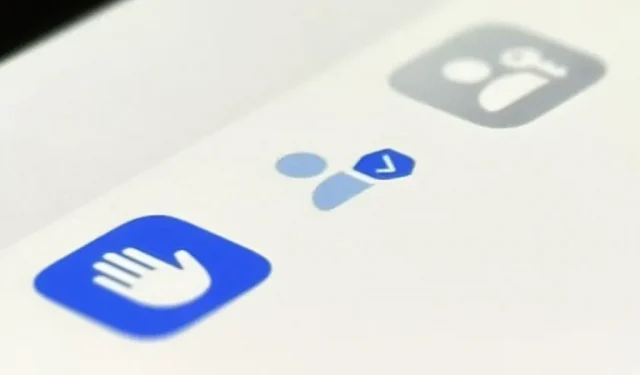
Med den nyeste iOS-software har din iPhone betydelige privatlivs- og sikkerhedsforbedringer for at hjælpe med at beskytte dine data endnu bedre, end Apple har gjort før. Fra beskyttelse af din iPhone til adgangskodebeskyttende filer og gør det nemt at surfe sikkert på nettet, der er meget, du skal vide og begynde at bruge.
Mens mange af de funktioner, der er anført nedenfor, blev tilgængelige i september 2022, da iOS 16.0 blev frigivet, har Apple udgivet efterfølgende softwareopdateringer, hver med en opdatering eller ny funktion, der er specifikt relateret til dit privatliv eller sikkerhed. Så hvis du tror, du kender alle måder, hvorpå iOS 16 beskytter dit privatliv og gør din iPhone mere sikker, så tjek din viden nedenfor.
1. Sikkerhedstjek
Funktionen Security Review, der er tilgængelig siden iOS 16.0, giver dig mulighed for at se og ændre de tilladelser til deling og dataadgang, der er givet til apps. Sektionen Delingstilladelser er for personer, der lider af vold i hjemmet eller partnere. Alle kan dog bruge det til at genvinde kontrollen over deres placering, dokumenter og andre generelle oplysninger.
Sikkerhedstjekket har to hovedfunktioner: nødnulstilling, som fjerner alle app- og personers tilladelser og kontrollerer konto- og enheds privatliv og sikkerhed, og deling og adgangskontrol, som lader dig se alt manuelt for at vælge, hvilke personer og apps du vil have brug for. og må ikke dele data og indhold med.
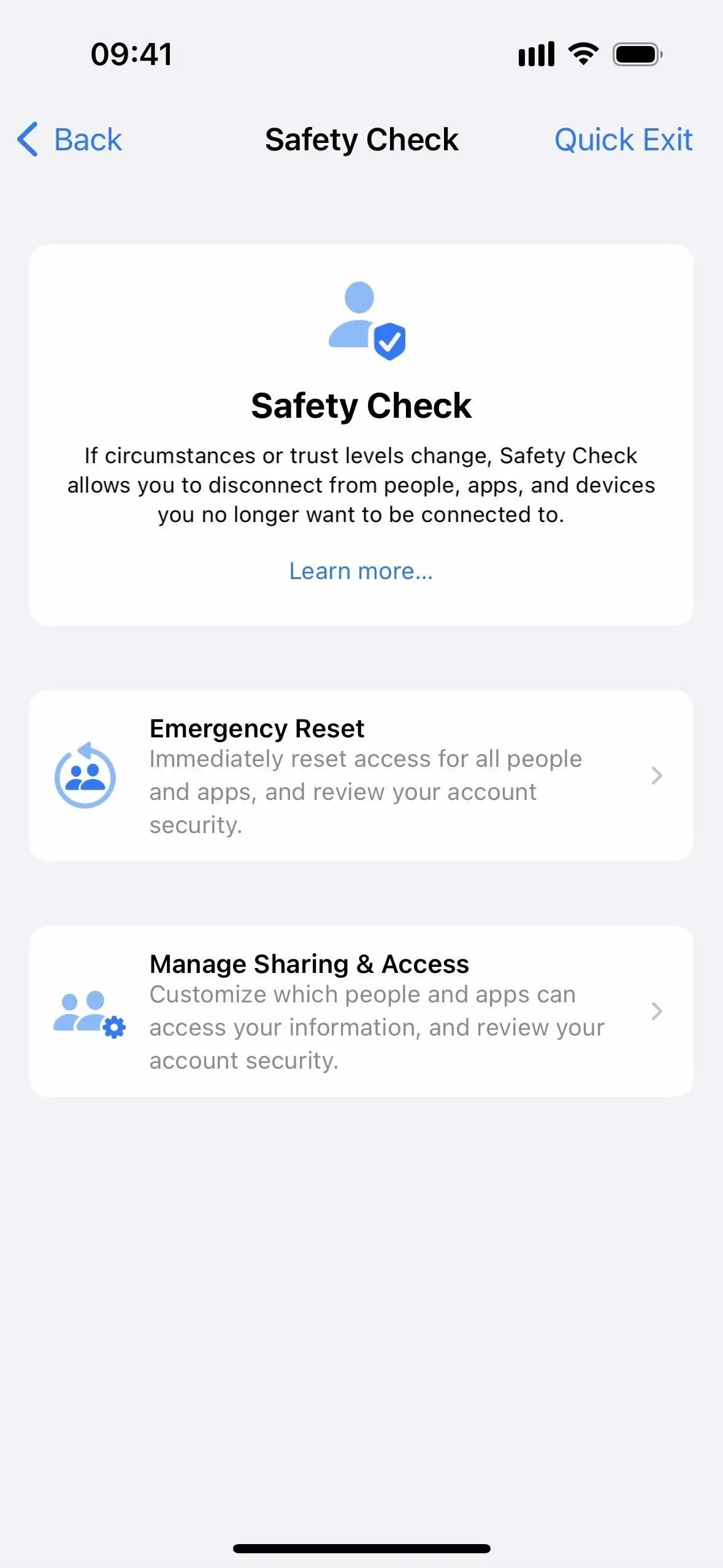
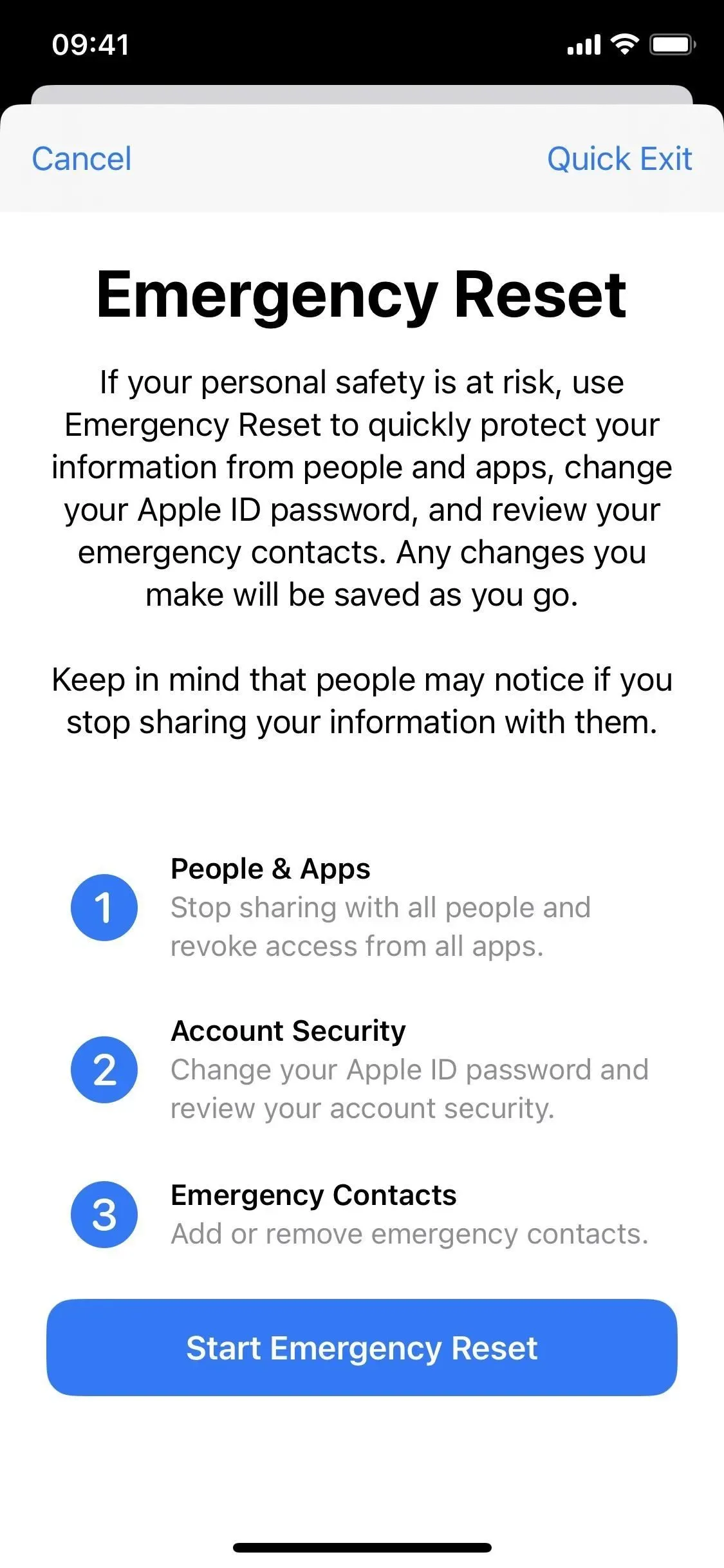
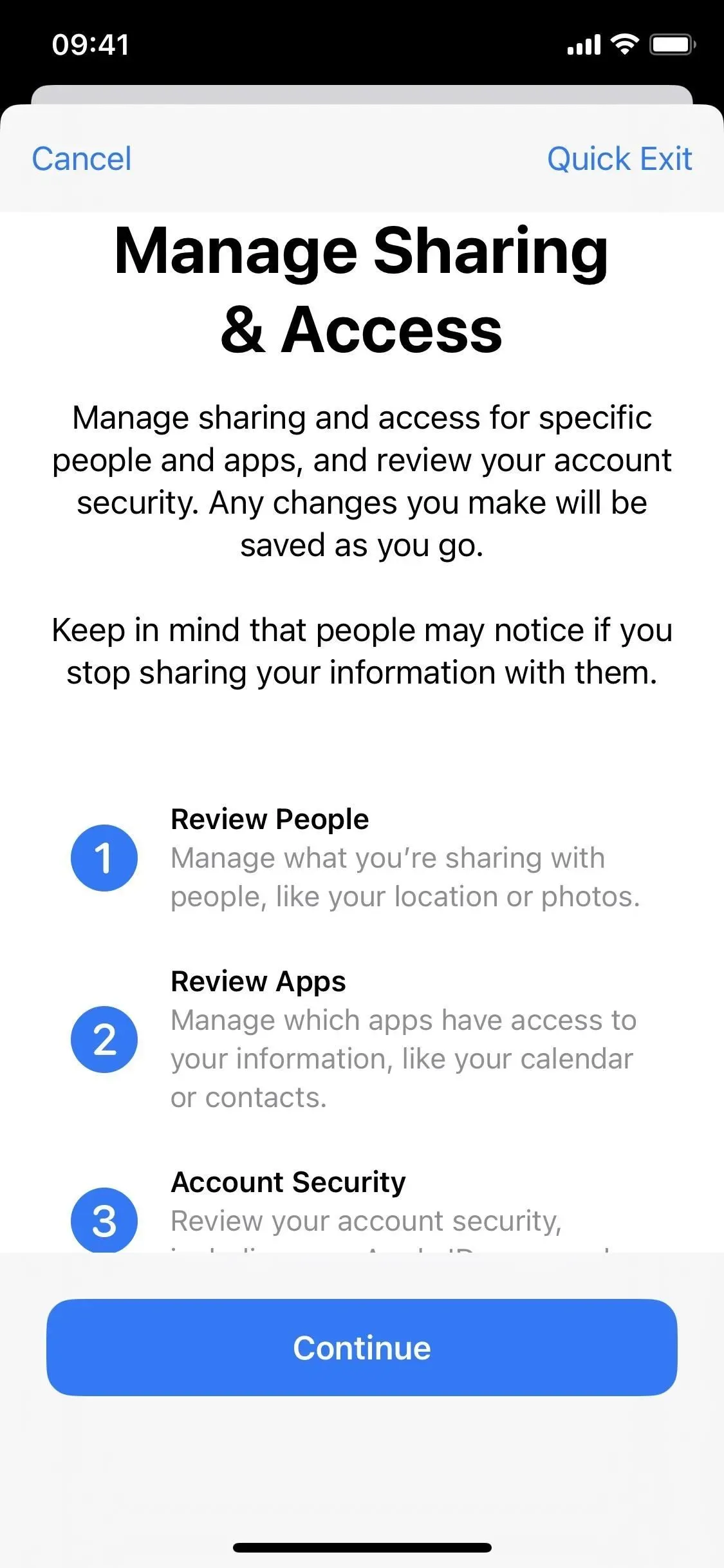
2. Automatiske sikkerhedsopdateringer
I iOS 16.0 og nyere kan Apple automatisk downloade og installere Rapid Security Responses på din iPhone, før de inkluderes i den næste mindre iOS-opdatering.
Den nye funktion kan hjælpe med at beskytte din iPhone mod mere alvorlige sårbarheder, såsom nogle zero-day exploits, uden at skulle vente på regelmæssige softwareopdateringer. Derudover kan svar løse systemfiler, der kan angribes (såsom problemer med Safari) og sårbart understøttet tilbehør (såsom AirPods).
Det er aktiveret som standard, men du kan kontrollere dine “Sikkerhedssvar og systemfiler”-indstillinger via Indstillinger -> Generelt -> Softwareopdatering -> Automatiske opdateringer. Sikkerhedsproblemer, der påvirker iOS, bør genstarte din iPhone efter installationen, mens appopdateringer kan kræve, at du lukker og genåbner appen.
Enhver Rapid Security Response kan afinstalleres via Indstillinger -> Generelt -> Om -> iOS-version -> Afinstaller Security Response, men de vil blive geninstalleret under den næste almindelige iOS mindre opdatering.
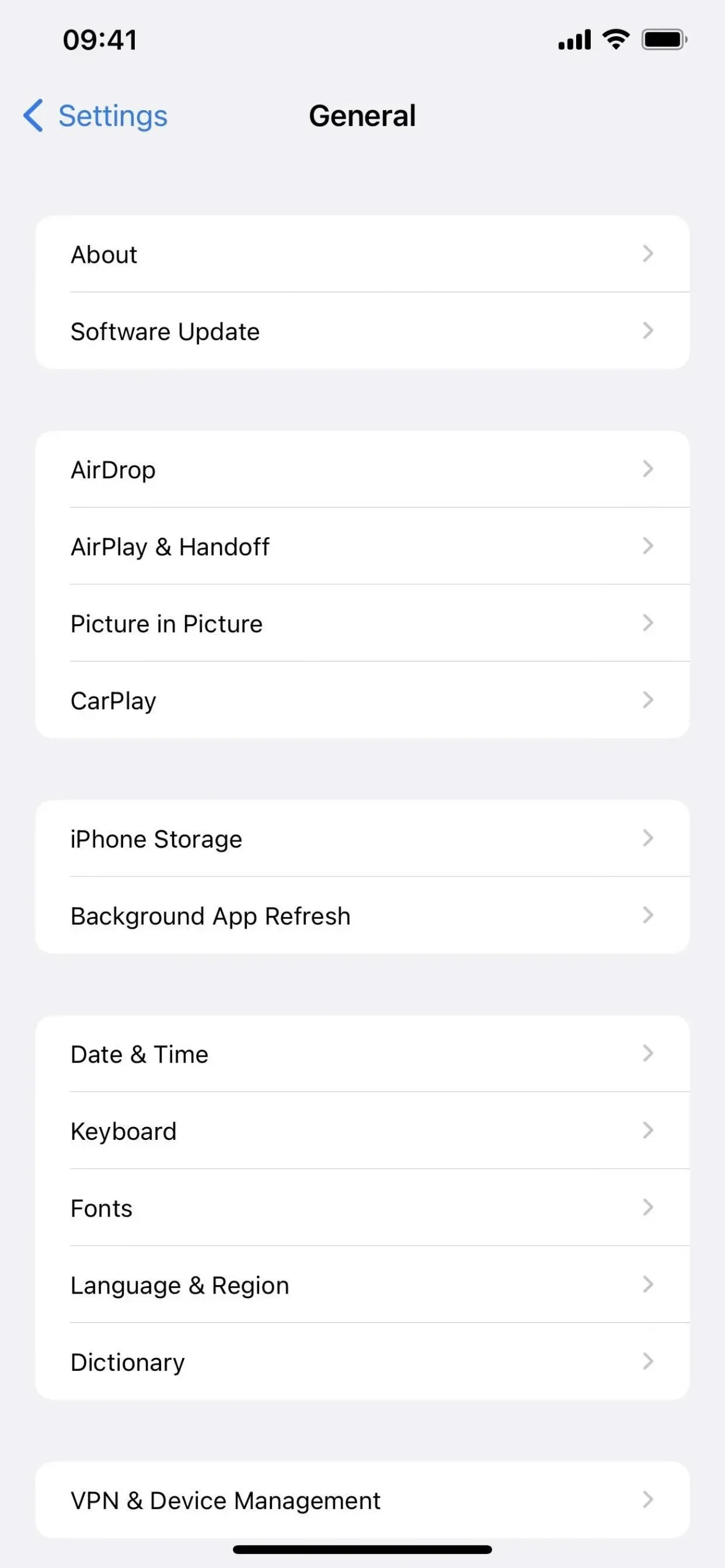
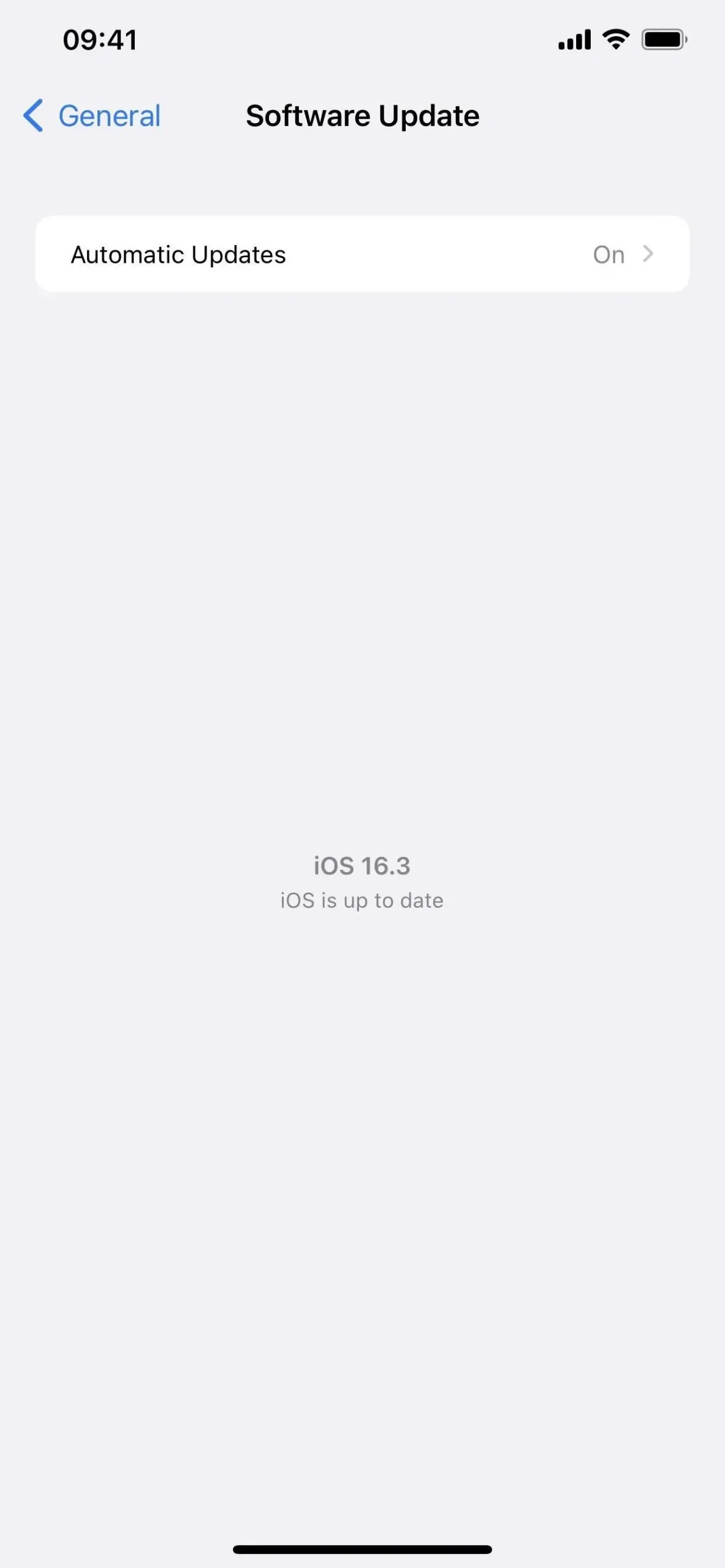
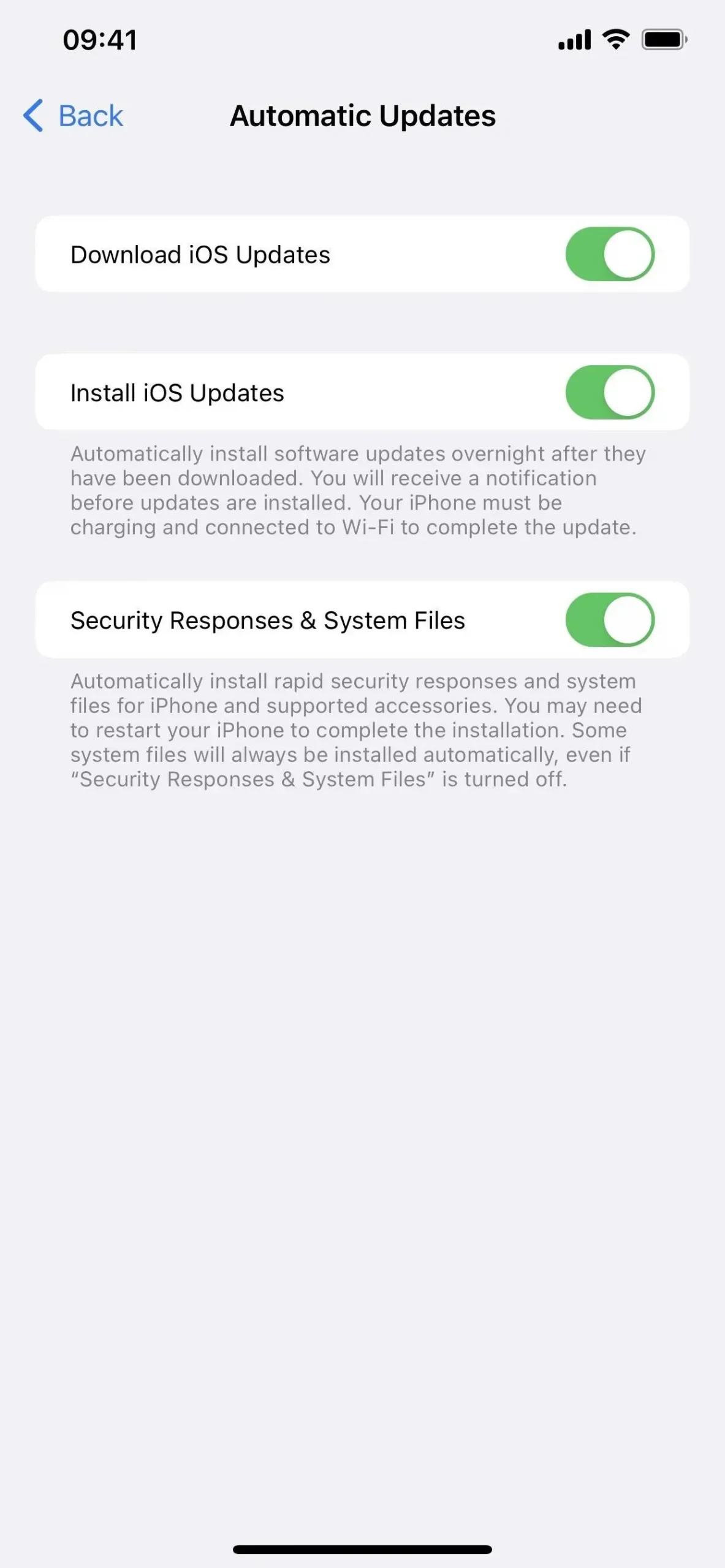
3. Adgangskoder til apps og websteder
I et forsøg på at erstatte traditionelle adgangskoder til onlinekonti introducerede Apple adgangsnøgler med iOS 16, der er designet til at beskytte brugeroplysninger mod databasehack, phishing-forsøg og angreb på adgangskodeknæk.
Kort sagt bruger adgangskoder unikke offentlige og private nøgler til hver konto. Den offentlige nøgle gemmes på hjemmesiden eller appens servere, mens den private nøgle, som ingen kan se, inklusive dig, ikke engang Apple, er gemt i din iCloud nøglering. Da den private nøgle er usynlig for alle og kræver biometrisk autentificering, er det næsten umuligt at hacke sig ind på adgangskodebeskyttede konti.
Fordi adgangsnøglerne er synkroniseret med iCloud, kan du logge ind fra enhver af dine Apple-enheder. Når du logger ind på din konto fra en ikke-Apple-enhed, kan du bruge din iPhone til at scanne QR-koden.
For at bruge adgangskoder skal du gå til et websted eller en app, der understøtter dem. For at oprette en konto skal du indtaste dit brugernavn og vælge “Adgangskode”. For at bruge adgangsnøgler til den aktuelle konto skal du gå til den pågældende kontos sikkerhedsindstillinger og vælge indstillingen Adgangsnøgle. Du kan gemme din iCloud-adgangsnøgle fra din nuværende enhed og endda gemme den på en anden enhed, såsom en ekstern sikkerhedsnøgle , afhængigt af kontoen.
Best Buy, Dashlane, eBay, Google, Kayak, PayPal, Robinhood (se nedenfor), Shopify og WordPress er blot nogle af de apps og websteder, der fungerer med adgangsnøgler.
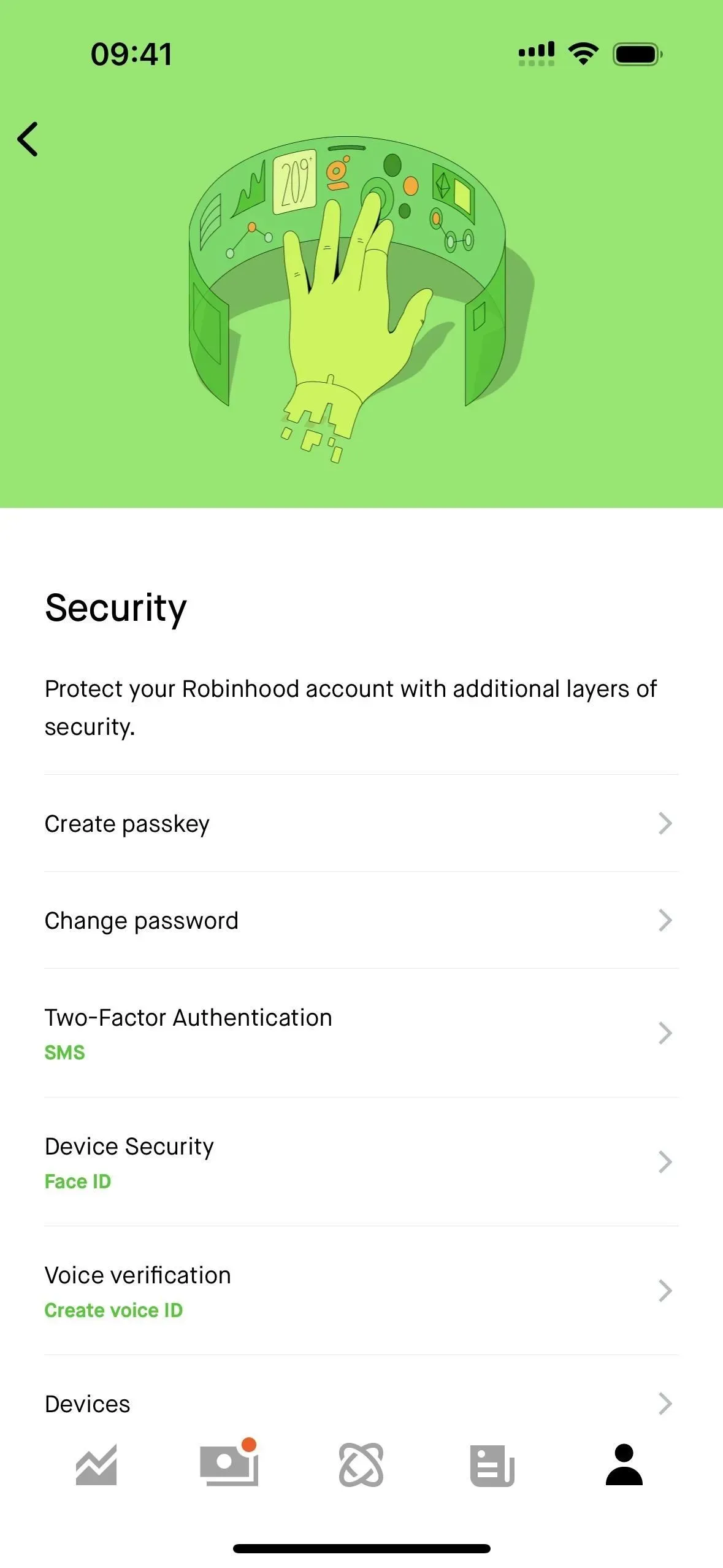
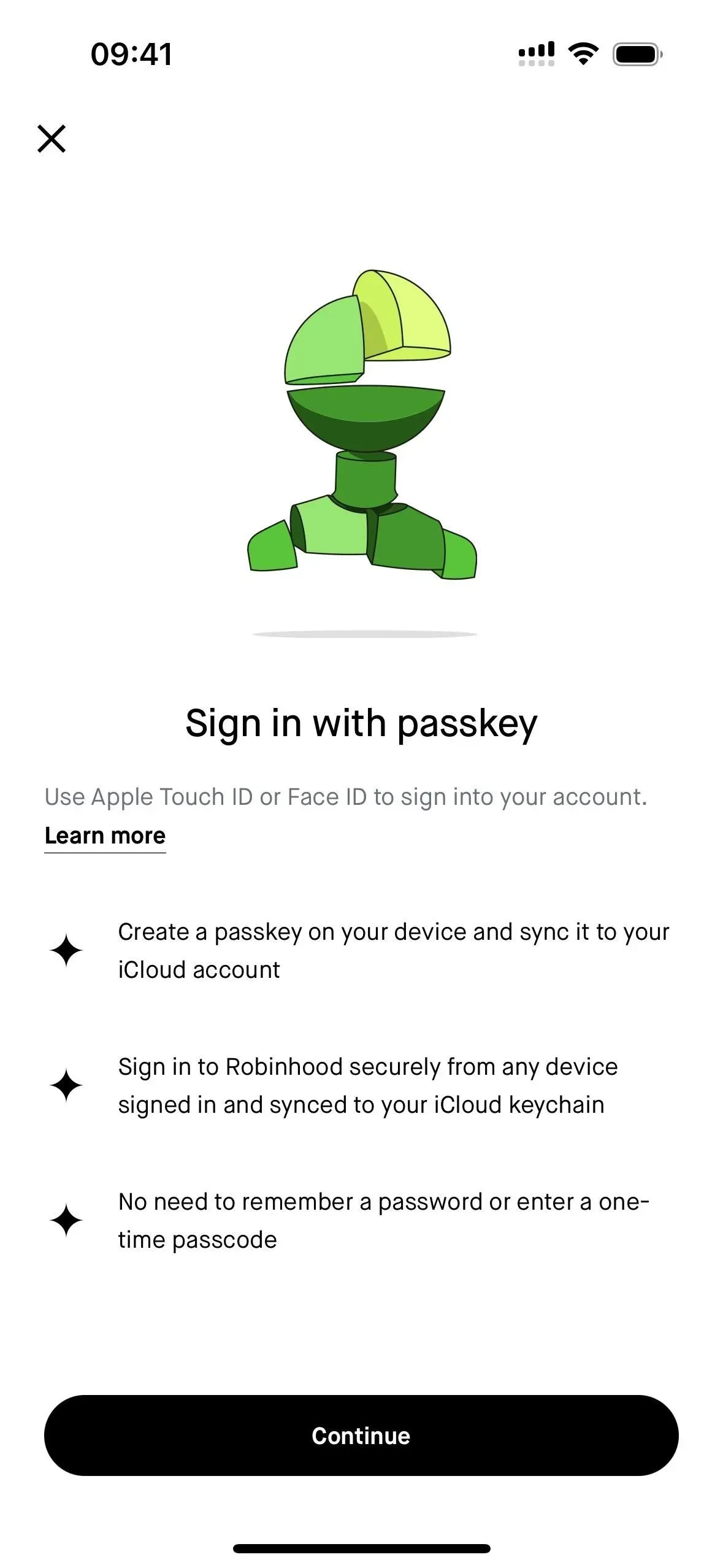
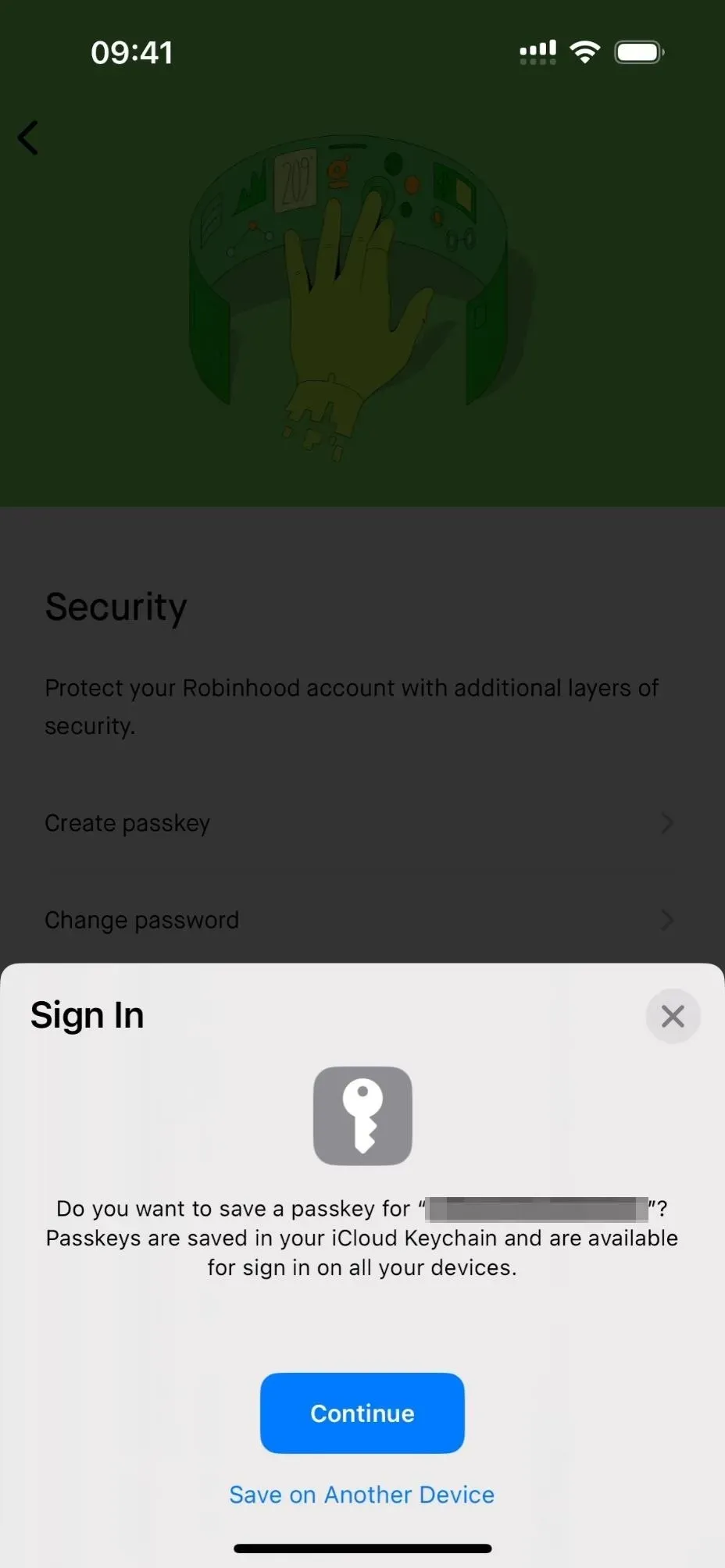
4. Sikkerhedsnøgler til Apple ID
Med iOS 16.3-opdateringen tilføjede Apple understøttelse af sikkerhedsnøgler for at hjælpe dig med at logge på din Apple ID-konto mere sikkert og forhindre phishing og uautoriserede loginforsøg. Sikkerhedsnøgler erstatter tofaktorbekræftelseskoder, der sendes til dine betroede Apple-enheder, når du forsøger at logge ind på en anden enhed, få adgang til din onlinekonto, nulstille din Apple ID-adgangskode, låse dit Apple ID op eller tilføje eller fjerne sikkerhedsnøgler.
Du kan bruge enhver FIDO (Fast IDentity Online) certificeret sikkerhedsnøgle. Dongler med et Lightning-stik, USB-C-stik og en Lightning til USB-C- eller NFC-adapter (Near Field Communication) fungerer. NFC-dongler virker kun med iPhones, så hvis du vil have noget til at virke på din iPhone, iPad og Mac, skal du bruge en dongle med et stik. Nogle muligheder omfatter:
- FEITIAN iePass K44 sikkerhedsnøgle med USB-C og Lightning-stik (~$38 hos Amazon)
- Yubicon YubiKey 5 sikkerhedsnøgle med NFC og USB-A-stik (~$50 hos Amazon)
- Cryptnox Security Key Smart Card med NFC (~$29 hos Amazon)
Du skal bruge to nøgler, som er fejlsikret, hvis du mister en. Apple ID-sikkerhedsnøgler virker også kun på de nyeste operativsystemer, så alle dine enheder skal køre mindst iOS 16.3, iPadOS 16.3 eller macOS 13.2 Ventura. Hvis du er logget ind på en Apple-enhed med ældre software, bliver du bedt om at opdatere disse enheder, før du fortsætter. Hvis du ikke har brugt eller låst disse enheder op i mere end 90 dage, vil dette give dig mulighed for at logge ud af disse enheder på plads, men du bliver nødt til at opdatere dem, hvis du ender med at skulle bruge dem.
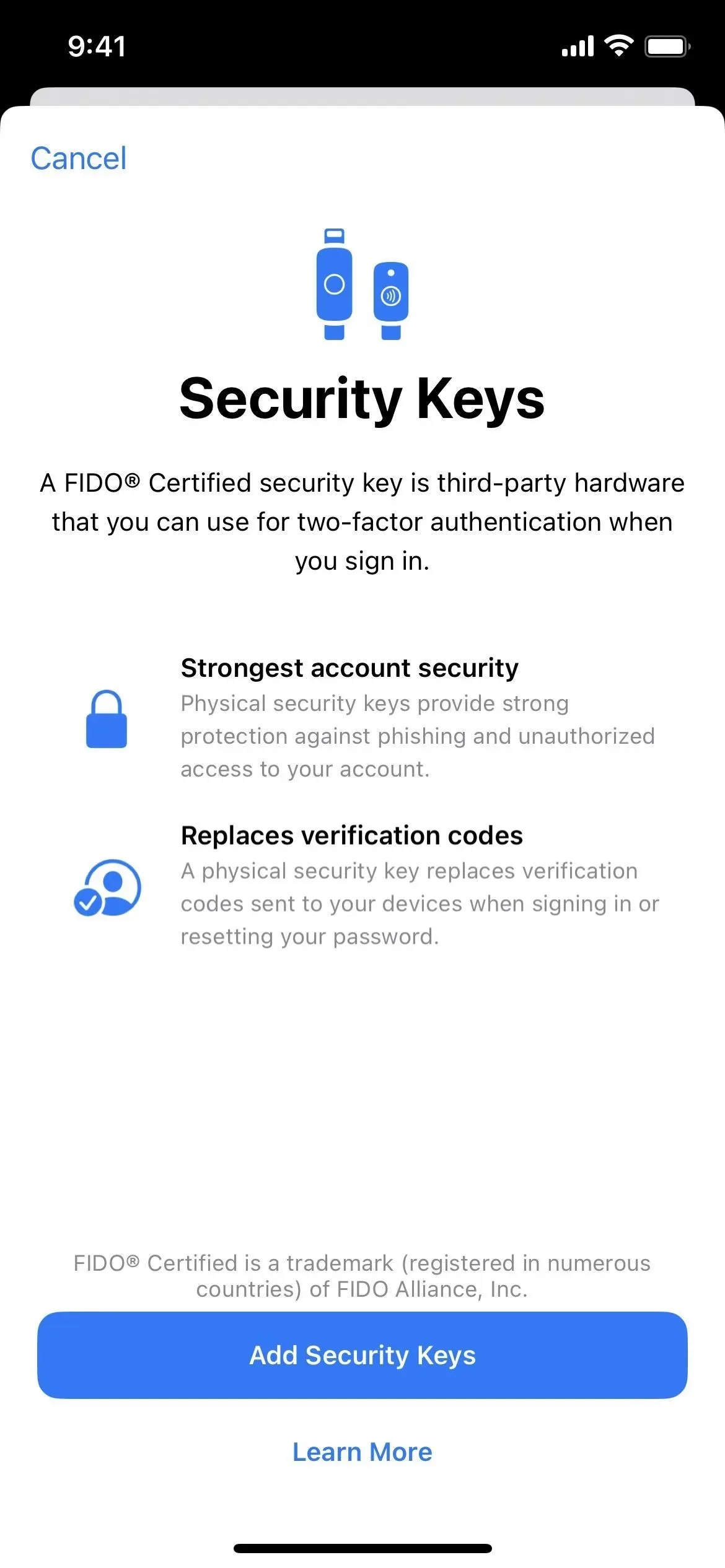
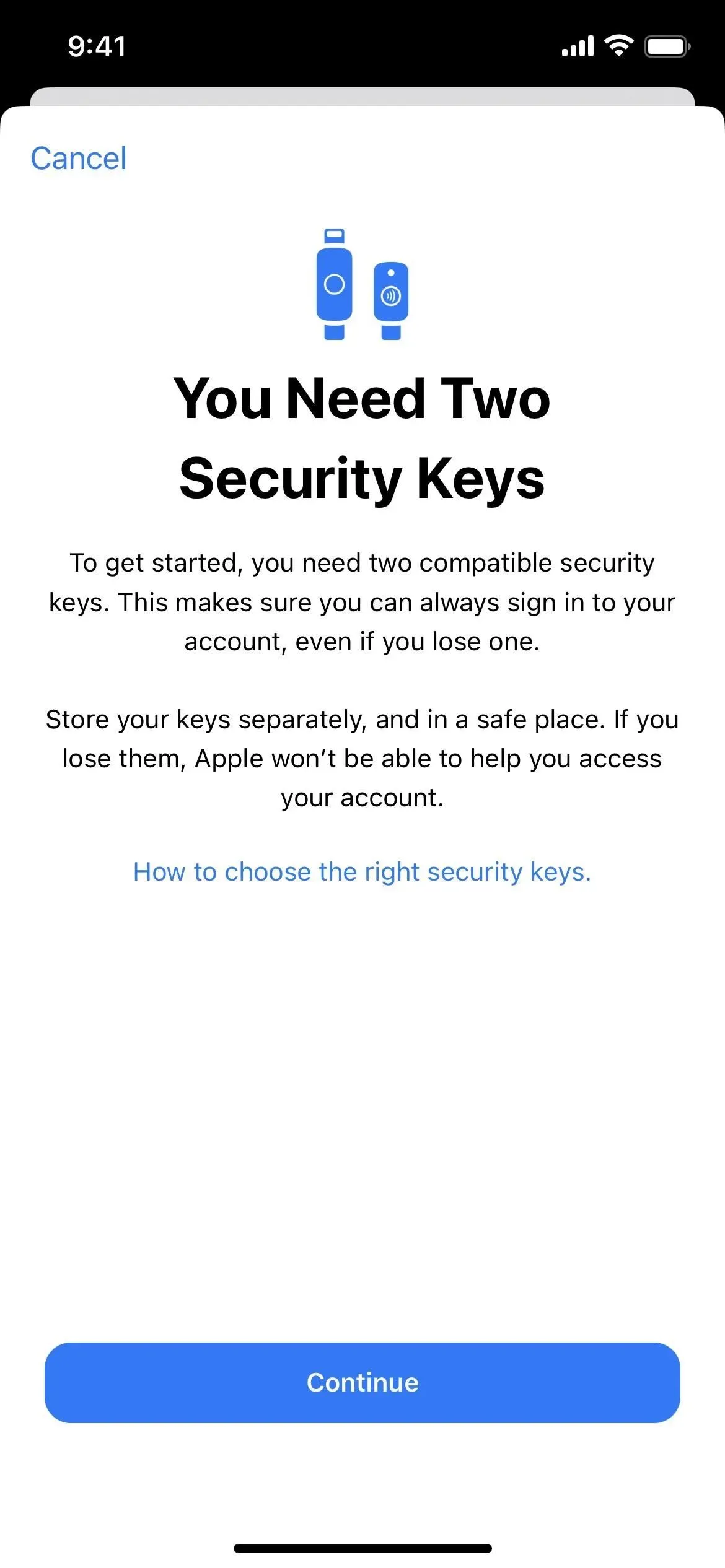
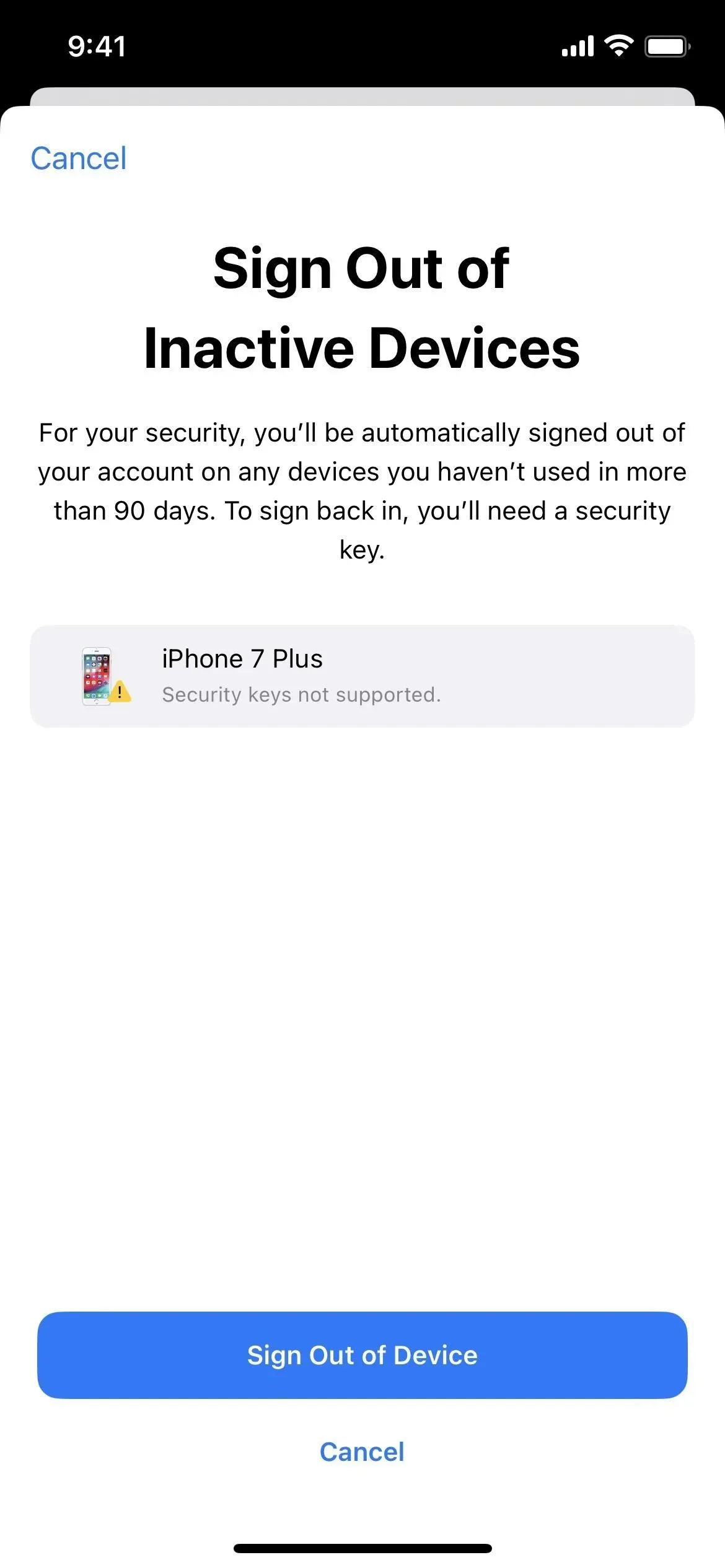
5. Låsetilstand
Lockdown Mode er en enorm ny privatlivs- og sikkerhedsfunktion, der følger med iOS 16, der giver din iPhone den bedste beskyttelse mod spyware, phishing-forsøg og andre sofistikerede cyberangreb. Selvom det er beregnet til potentielle mål for malware- og spywareangreb, såsom politikere, journalister, militært personale, investorer, menneskerettighedsaktivister, dissidenter, advokater, aktivister, berømtheder og embedsmænd, kan alle bruge det, når situationen kræver det .
Når den er aktiveret, reducerer denne funktion de potentielle angrebsoverflader og penetrationsveje, der kan udnyttes, men det vil påvirke visse apps og tjenester på din iPhone. For eksempel blokerer det hyperlinks, forhåndsvisninger af rigt link og de fleste vedhæftede filer, FaceTime-opkald fra ukendte brugere, installation af nye konfigurationsprofiler, komplekse webteknologier, prompter til smart home control, delte album, ukendt USB-tilbehør og mere. Besøg vores guide til forbudstilstand for at få en komplet oversigt over, hvad der foregår og deres undtagelser.
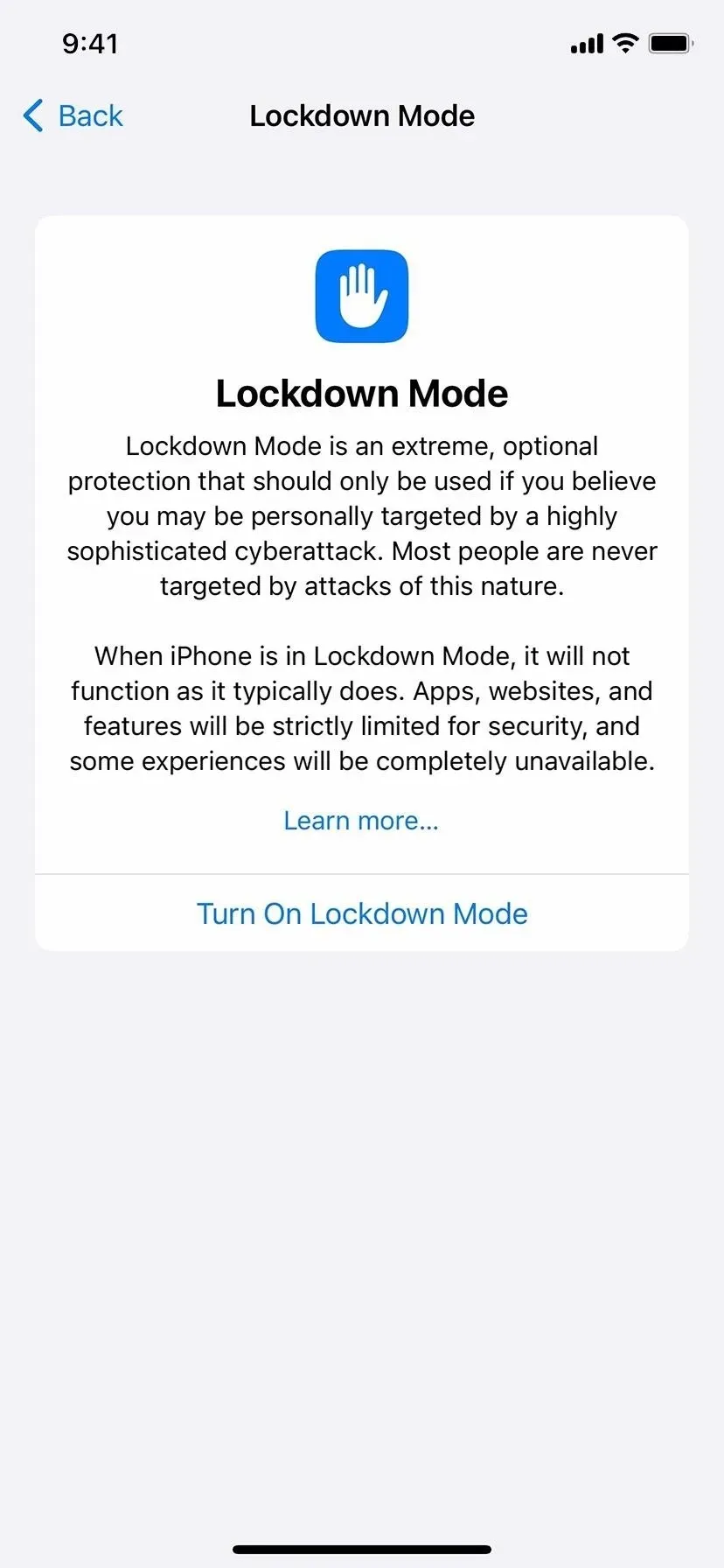
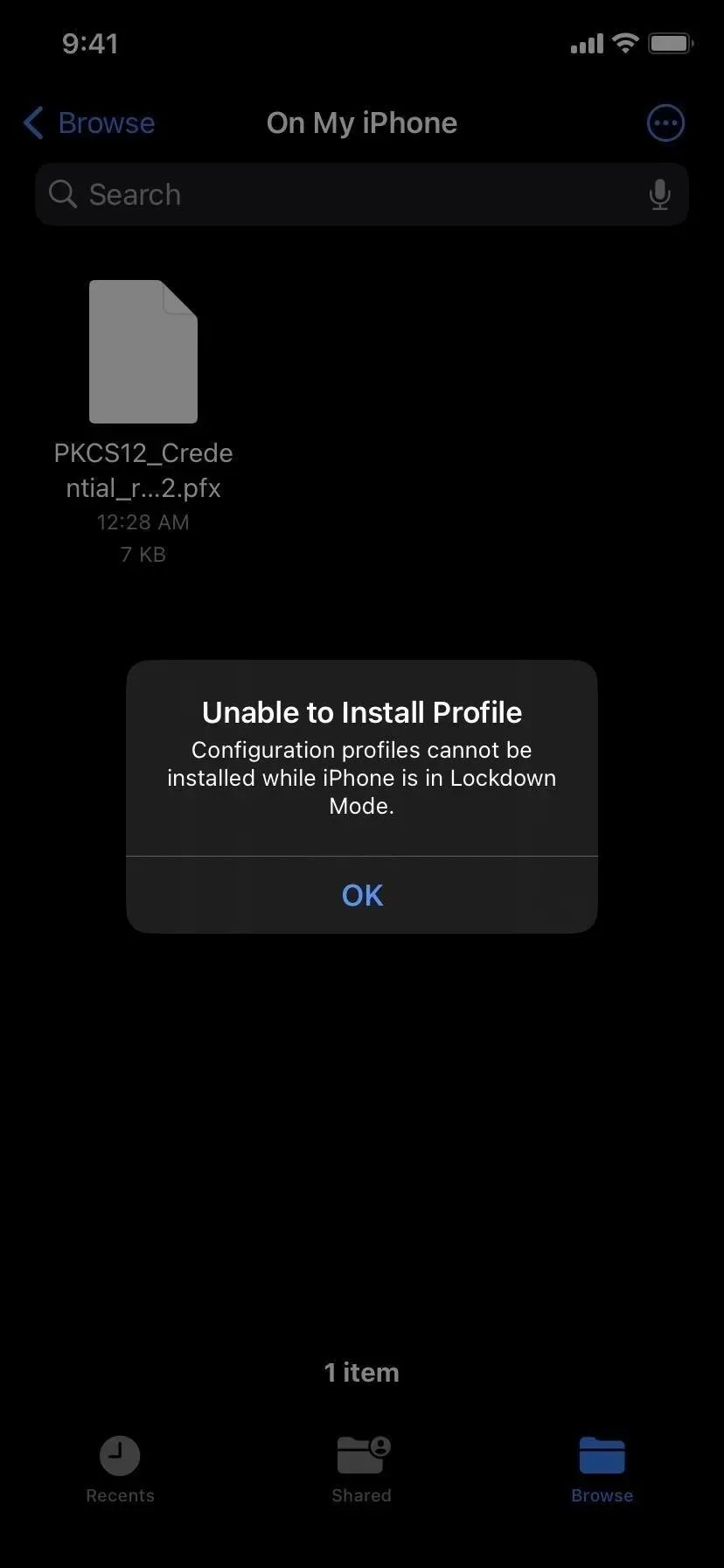
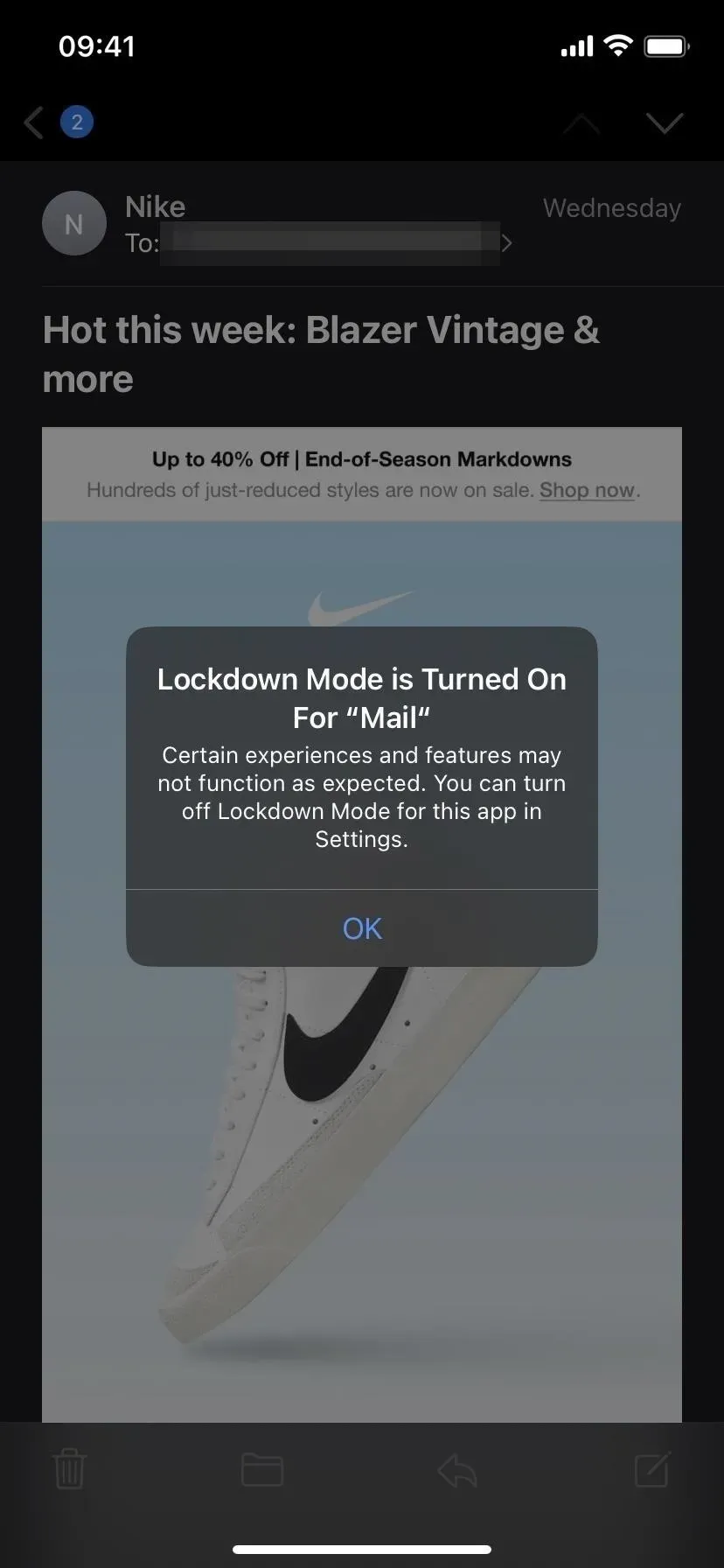
Dette kan virke lidt ekstremt, men der kan være situationer, hvor blokeringstilstand er nyttig. Telefonopkald, almindelige tekstbeskeder og nødfunktioner fortsætter med at fungere. Du kan udelukke visse websteder fra blokeringstilstand, hvis du har brug for, at de fungerer korrekt, mens din iPhone er beskyttet. Og du kan også deaktivere låsetilstand for nogle apps.
6. Avanceret databeskyttelse til iCloud
Forbedret databeskyttelse, som er deaktiveret som standard, er en ny iCloud-sikkerhedsfunktion i iOS 16.2 og nyere i USA og iOS 16.3 og nyere for resten af verden. Det kan overraske dig, men ikke alt dit iCloud-indhold er ende-til-ende-krypteret. Nogle elementer, der allerede er beskyttet af E2E, inkluderer adgangskoder, beskeder, din Safari-historik, sundhedsdata, hjemmedata og endda Memoji. Men ved at slå Avanceret databeskyttelse til i Indstillinger -> [dit navn] -> iCloud, får du E2E-kryptering for ni flere kategorier, inklusive dine noter, billeder, påmindelser, Safari-bogmærker, tegnebogskort, stemmememoer, genveje, sikkerhedskopier. iCloud-kopier og iCloud Drive-filer.
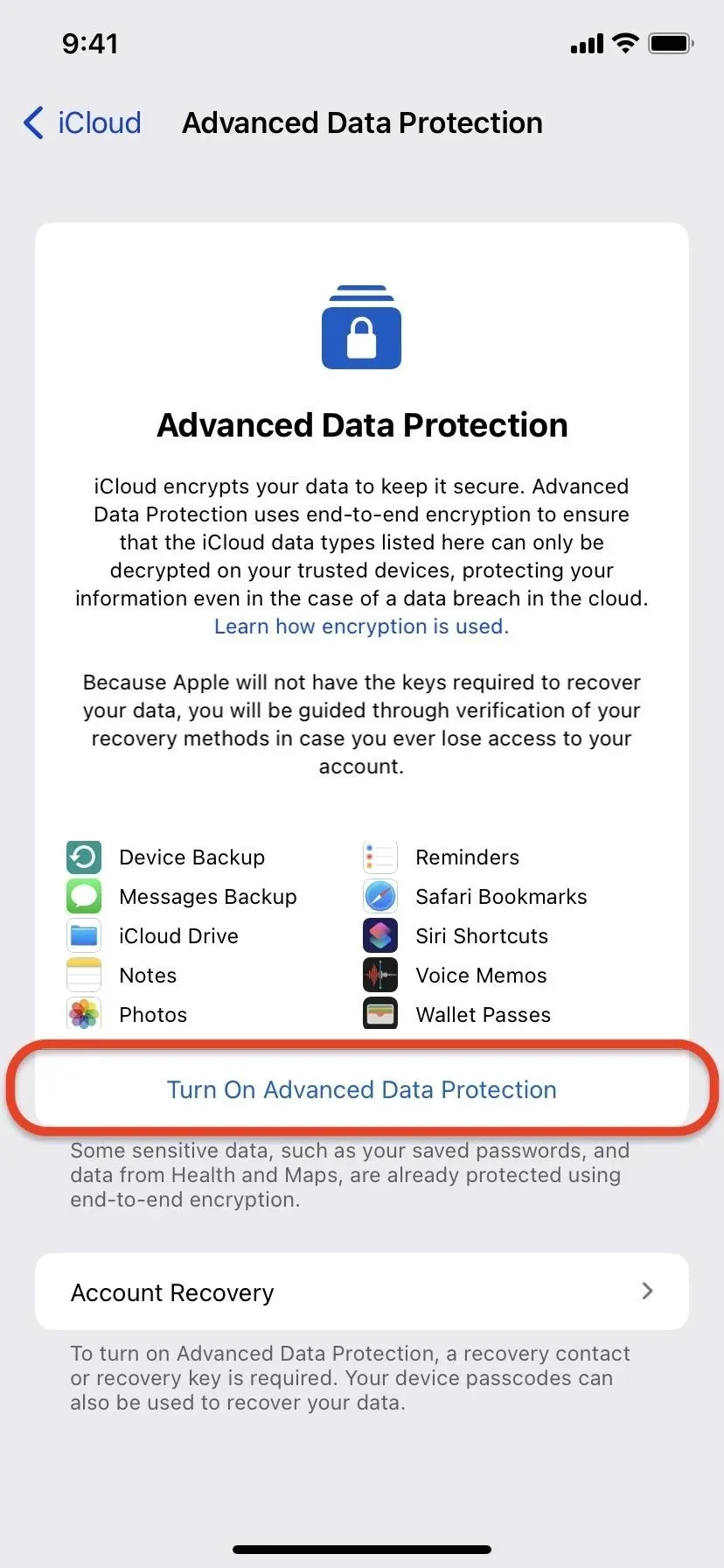
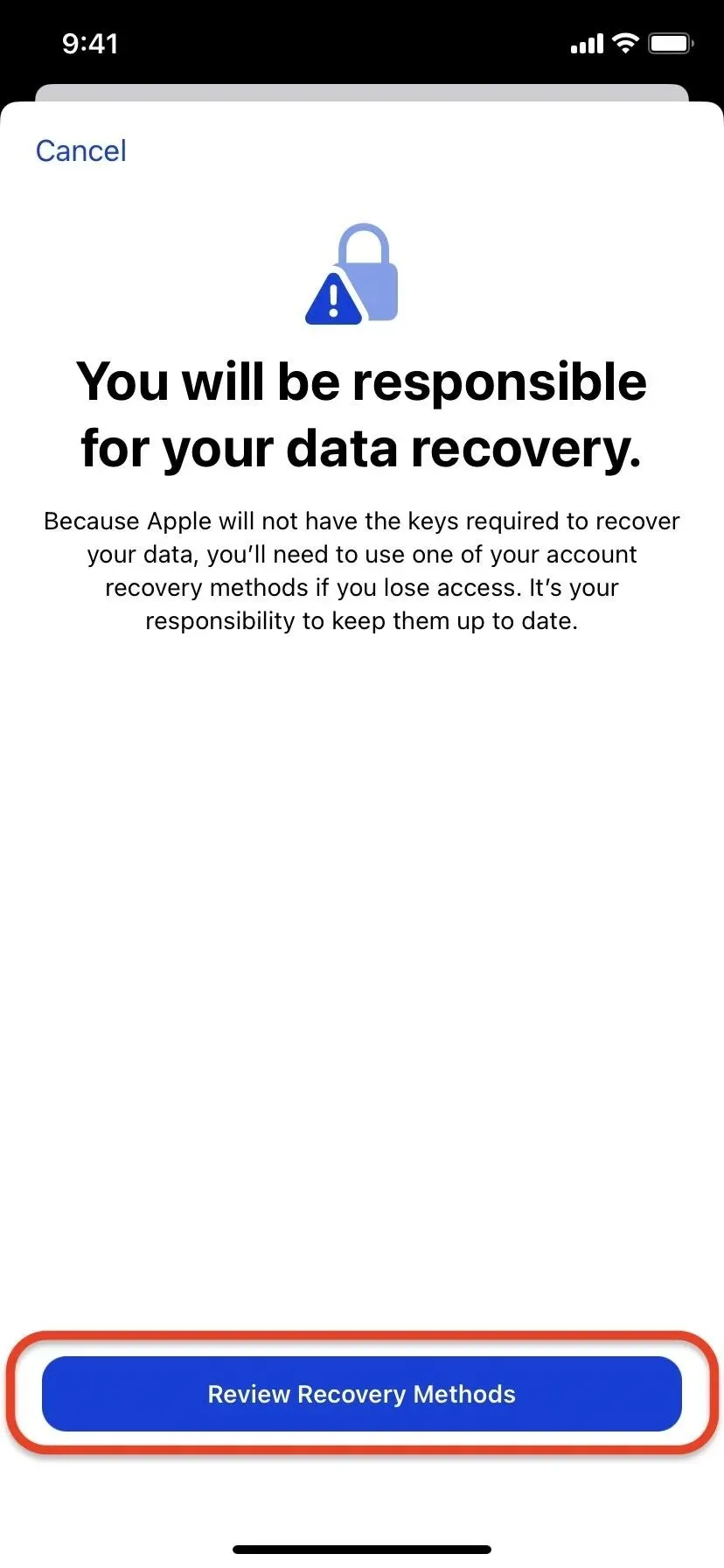
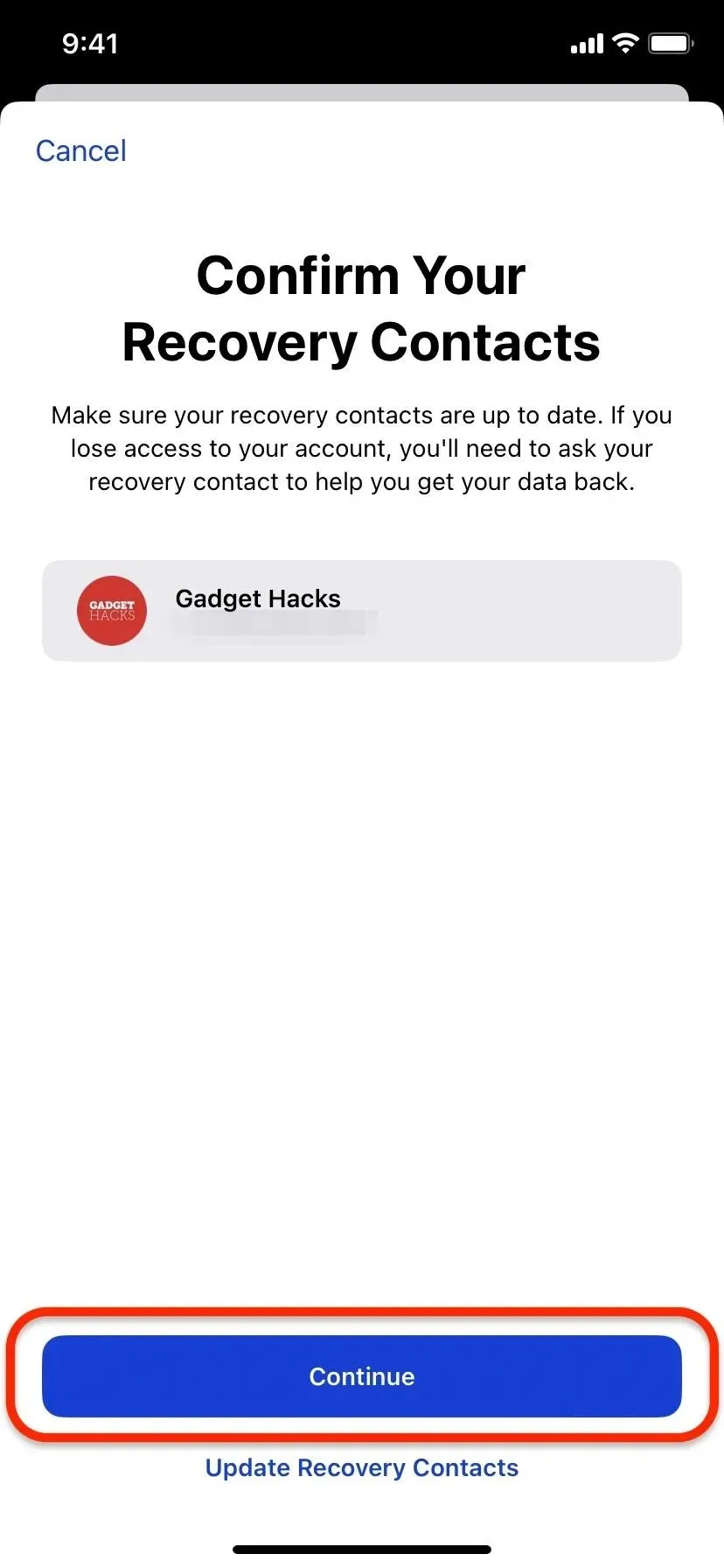
7. Landscape Face ID
Hvis du har en iPhone med Face ID, er du sandsynligvis meget afhængig af Apples ansigtsgenkendelsessystem til ikke kun at låse din iPhone op, men også låse op for personlige billeder og videoer, sikre noter, adgangskodeadministratorer, e-mails, finansielle konti, tekstdokumenter og endda hele programmer. . Det spiller dog ikke altid godt.
iOS 16 introducerer en ny Face ID-funktion, der lader dig arbejde i landskab, ikke kun portræt. Så du kan holde din iPhone i enhver retning for at låse den op, så længe dine fingre ikke dækker TrueDepth-kameraet. Dette kan være praktisk, når du bruger din iPhone i sengen, ved dit skrivebord, med et eksternt tastatur/mus, ser videoer og mere, men er kun tilgængelig på iPhone 12 og nyere.
8. Låst skjulte og nyligt slettede fotoalbum
Fra og med iOS 10 blev det muligt at skjule billeder og videoer ved at flytte dem til Hidden-albummet. Dette fjerner dem fra dine andre album og Fotos-widgetten, og alt synkroniseres med dine andre iCloud-tilsluttede Apple-enheder, hvis du har iCloud Photos slået til.
iOS 14 introducerede muligheden for at skjule det skjulte album, hvis nogen får fat i din iPhone og ved, hvor de skal lede efter privat indhold. Det var stadig ikke nok for fuldstændig privatliv, og iOS 16 løser dette problem ved at lade dig låse et skjult album med Face ID, Touch ID eller din adgangskode. For at øge sikkerheden for dine værdifulde billeder, overvej at skjule albummet, efter du har slået låsen til.
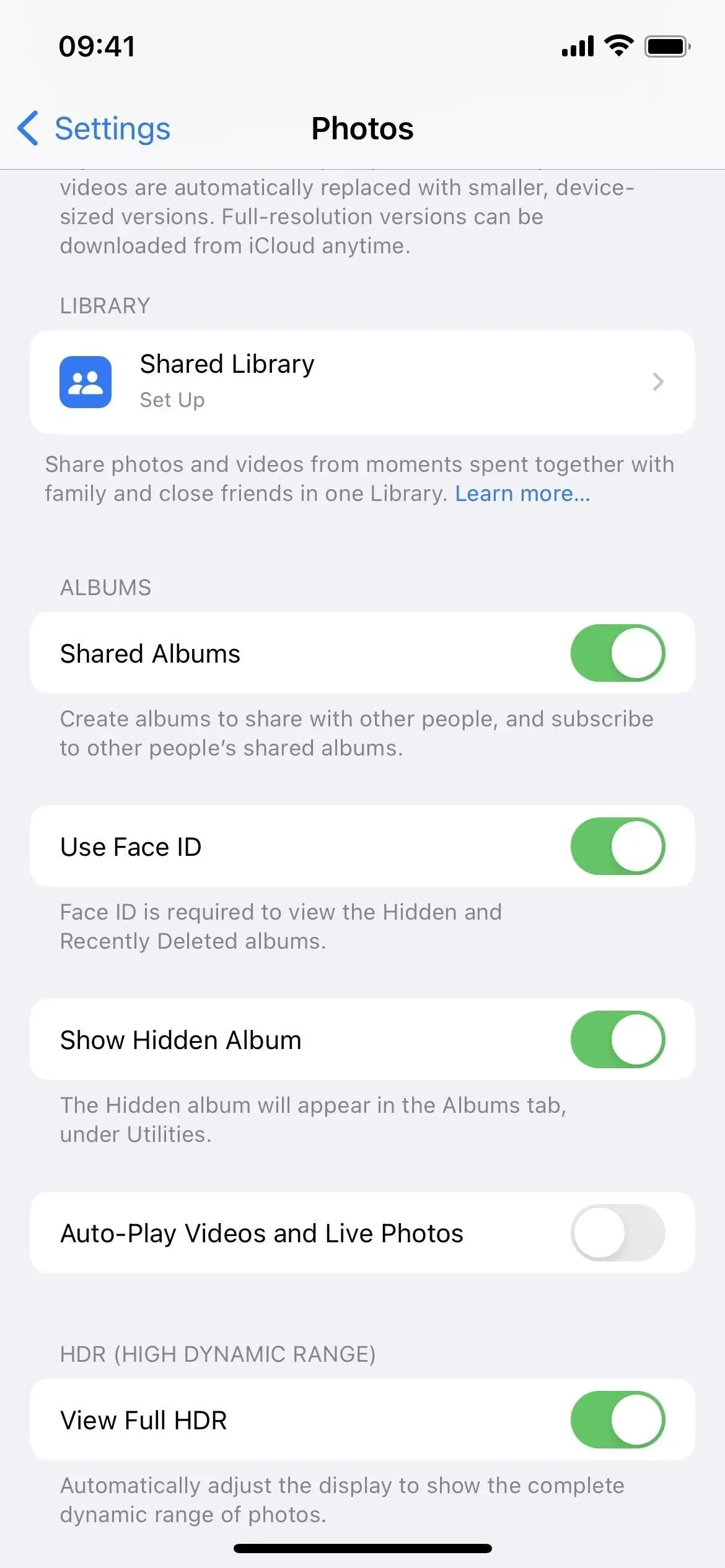
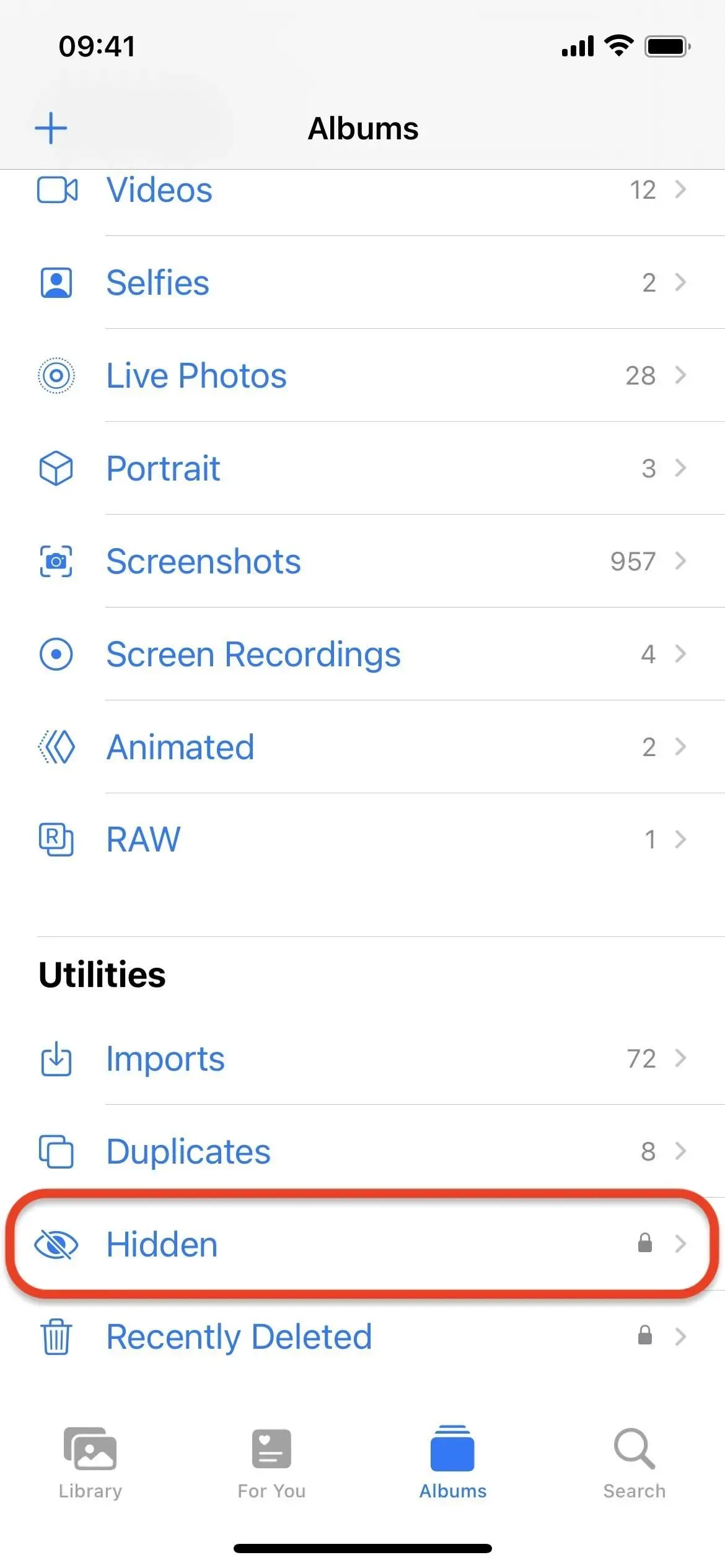
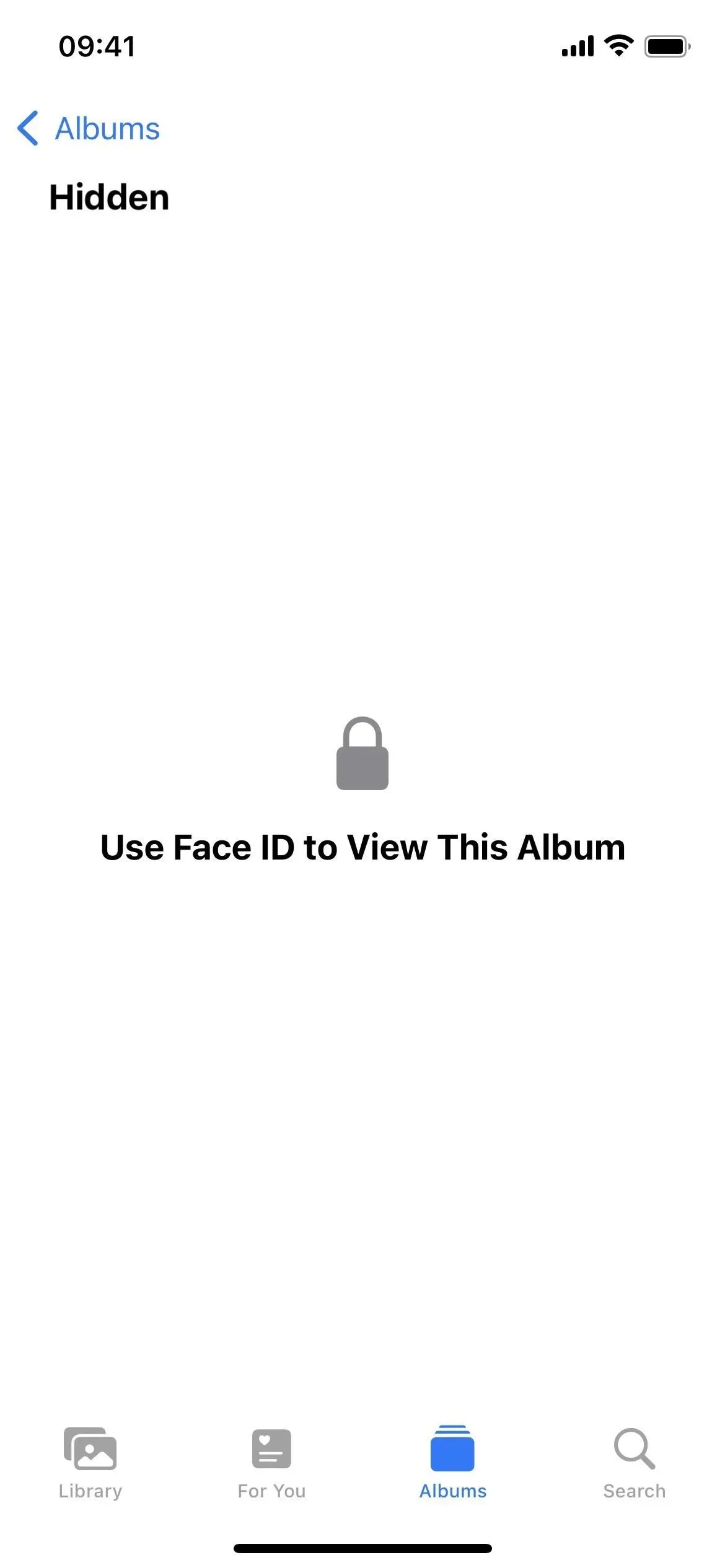
9. Flere måder at låse noter op
I iOS 16.0 og nyere har du en anden måde at låse noter på i Notes-appen. Tidligere kunne du bruge en speciel Notes-adgangskode til at låse noter på hver konto, og du kunne også bruge Face ID eller Touch ID for nemheds skyld. Nu behøver du ikke bekymre dig om at miste dine Notes-adgangskoder og låse dine sikre noter, fordi du i stedet kan bruge din iPhones adgangskode.
Hvis du bruger mere end én Apple-enhed, giver hver enheds adgangskode eller adgangskode dig adgang til dine adgangskodebeskyttede noter samt Face ID og Touch ID, hvis de er aktiveret. På iCloud.com bør din Apple ID-adgangskode fungere, og to-faktor-godkendelse ved hjælp af en pålidelig enhed.
For at ændre adgangskoden til hver Notes-konto til din enheds adgangskode skal du gå til Indstillinger -> Noter -> Adgangskode -> Brug enhedsadgangskode, og derefter låse hver note en efter en, hvis det er nødvendigt. Du kan også blive bedt om at vælge “Brug enhedsadgangskode”, når du låser en note eller åbner en allerede låst note. Under alle omstændigheder skal du huske på, at du ikke kan blokere hurtige og samarbejdsnoter, lyd, video, PDF’er og andre vedhæftede filer såsom Keynote-, Pages- eller Numbers-dokumenter.
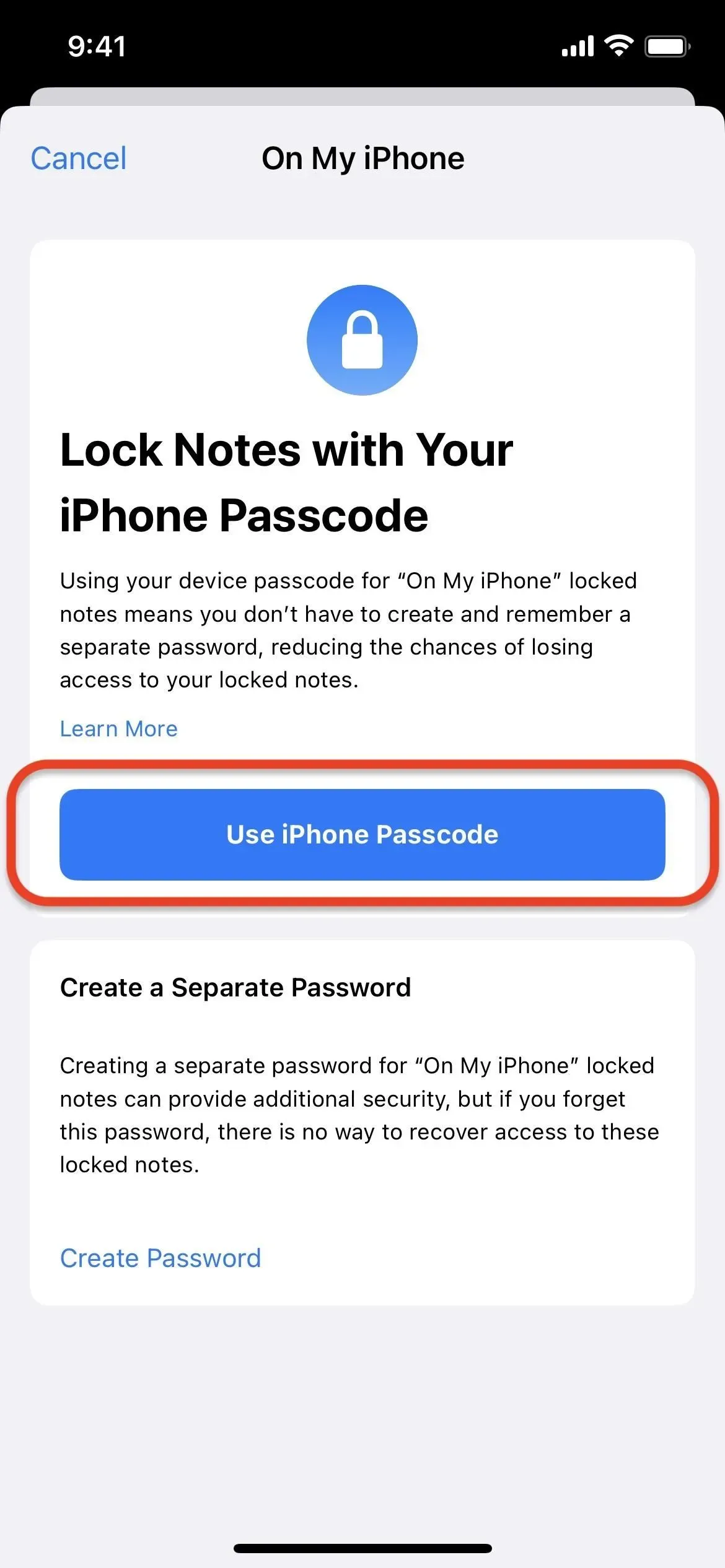
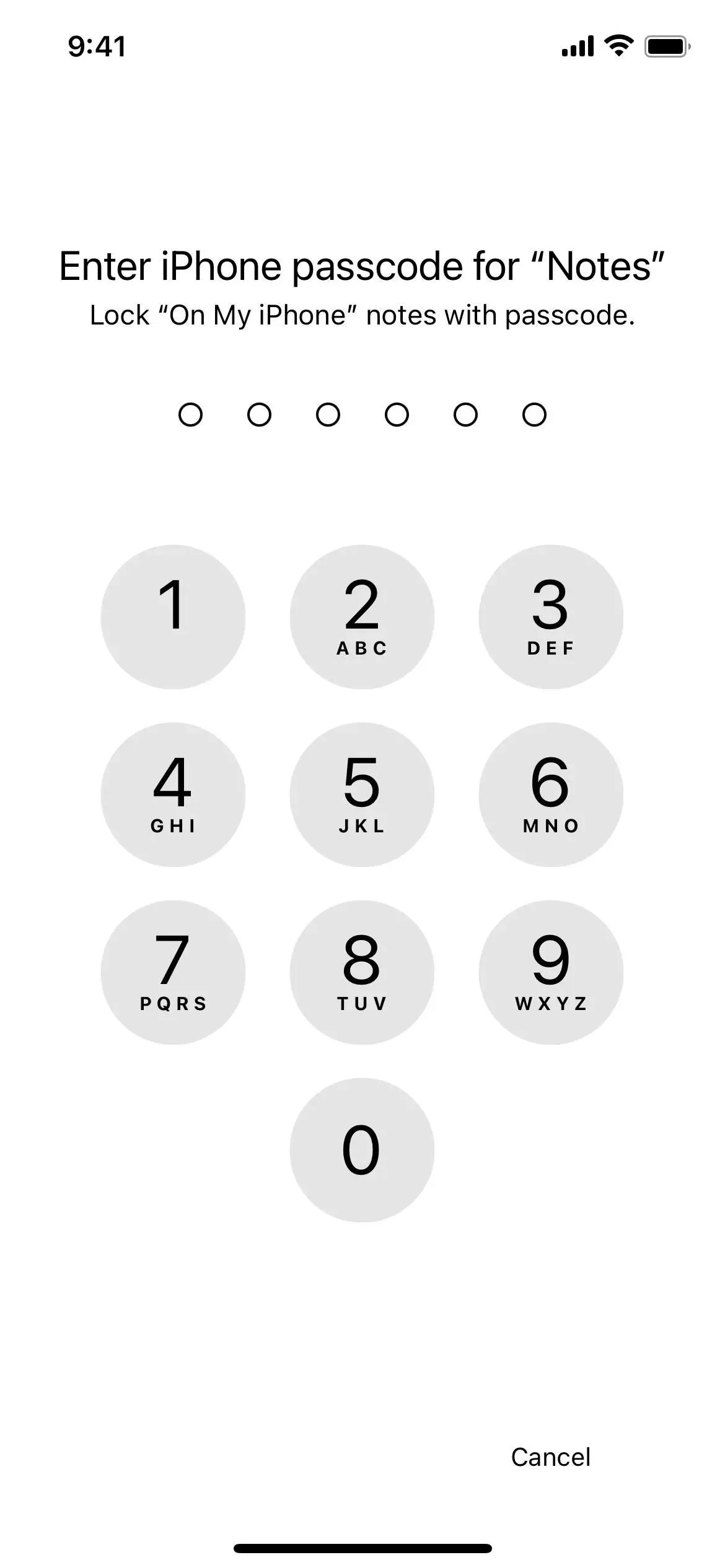
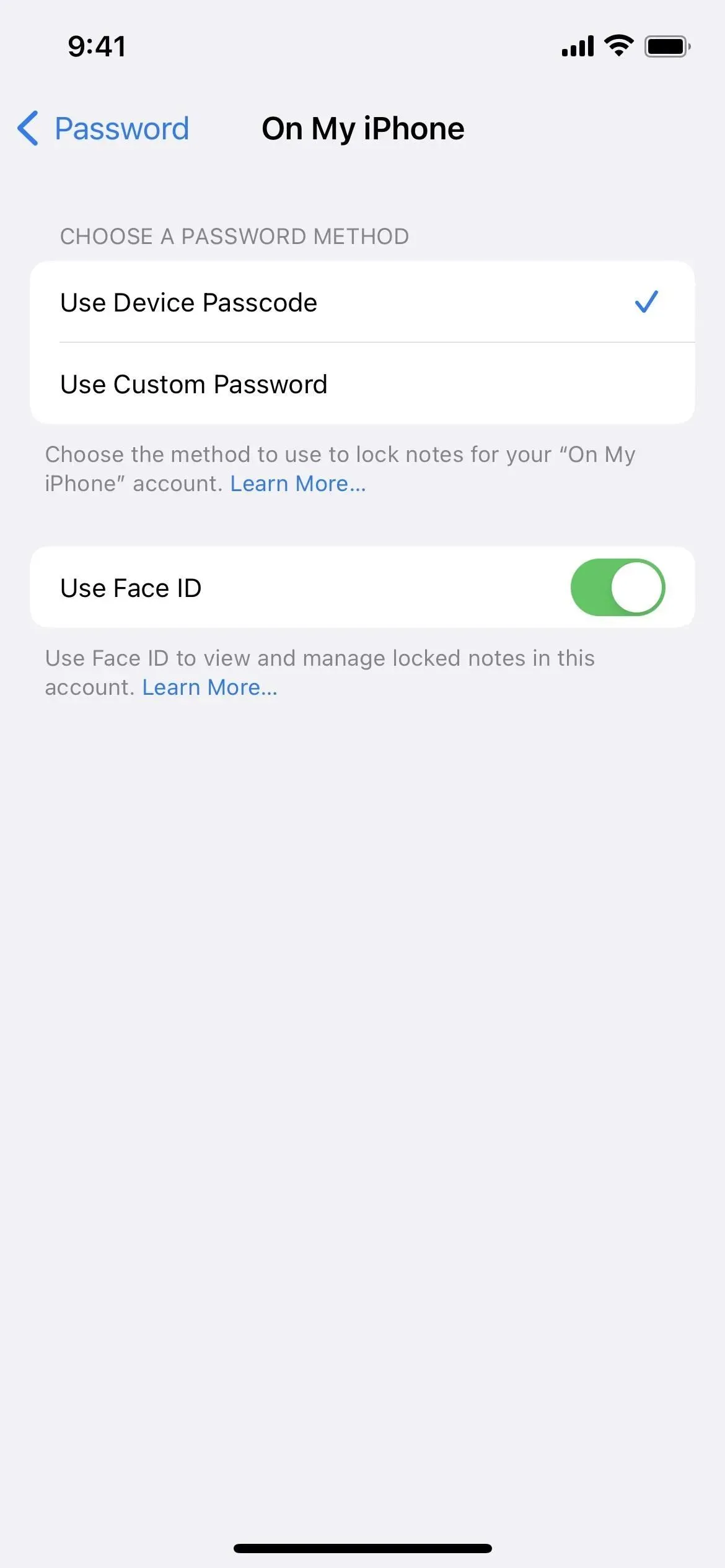
10. Automatisk verificerede CAPTCHA’er
Med iOS 16 kan din iPhone hjælpe dig med at omgå alle de irriterende online CAPTCHA’er, som du bliver nødt til at interagere med for at bevise, at du ikke er en bot på nettet eller logge ind på webkonti. Den omgår verifikation takket være iCloud og Private Access Tokens (PAT). Denne proces verificerer din enhed og sender HTTP-anmodninger uden at afsløre din identitet eller dele personlige oplysninger såsom IP-adresser.
Du kan gå til “Indstillinger”-> “[dit navn]”-> “Adgangskode og sikkerhed”-> “Automatisk tjek” for at sikre, at det er aktiveret.
Billede via Apple
11. Akut SOS ændringer
I iOS 16.3 og nyere har Apple ændret, hvordan nogle SOS-nødfunktioner fungerer på din iPhone. Call Hold and Release (tidligere Call Hold) kræver nu, at du slipper hardwareknapperne, efter at nedtællingen er afsluttet, for at ringe til nødtjenesterne, hvilket burde forhindre utilsigtede opkald.
“5 Button Click Call” (tidligere kun “5 Button Click Call”) fungerer på samme måde, men tilføjer “Button” til navnet for at gøre det mere klart, hvad du trykker på.
Og “Silent Call” (tidligere “Countdown Sound”) fungerer på samme måde som sin forgænger, men i stedet for at aktivere “Countdown Sound” for at afspille advarselslyde under en nødopkaldsnedtælling, skal du deaktivere “Silent Call”.
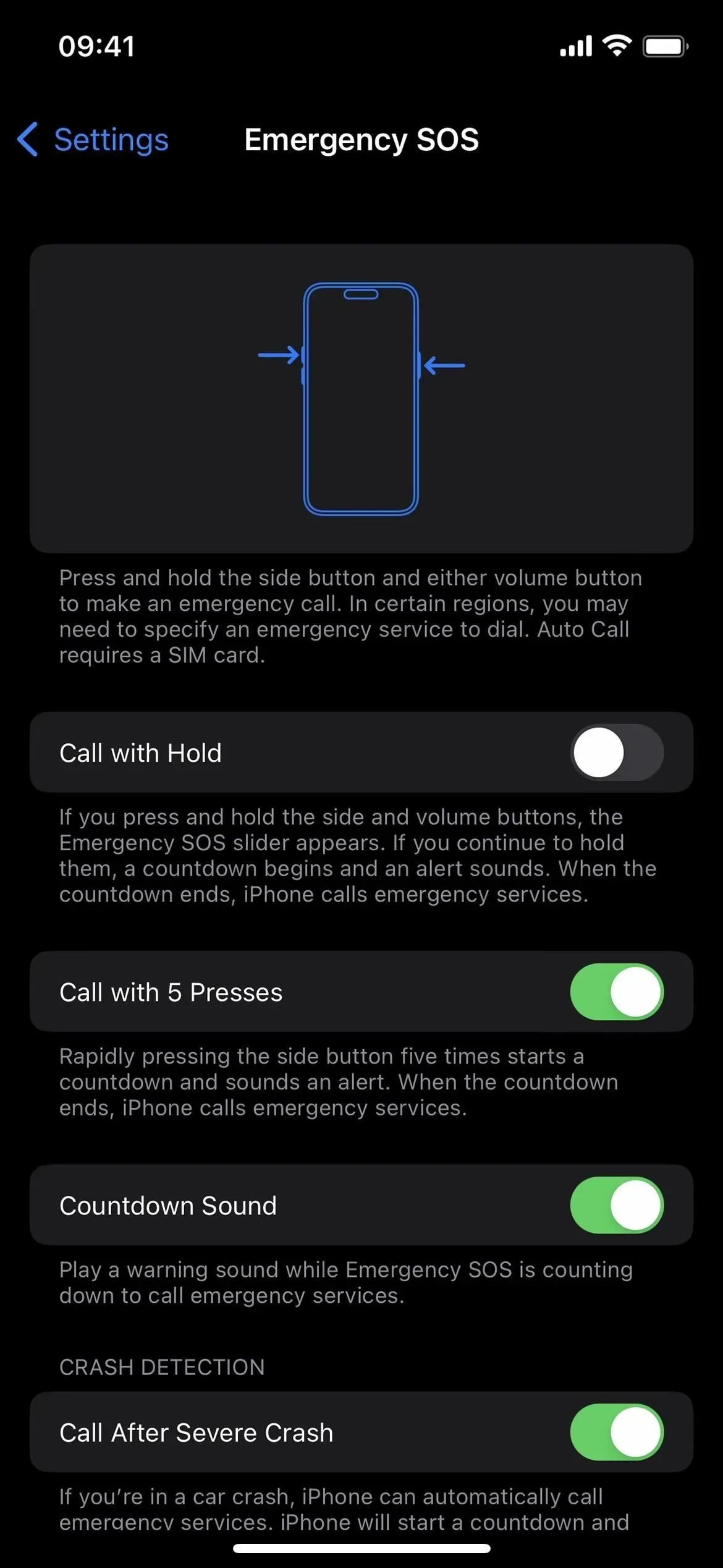
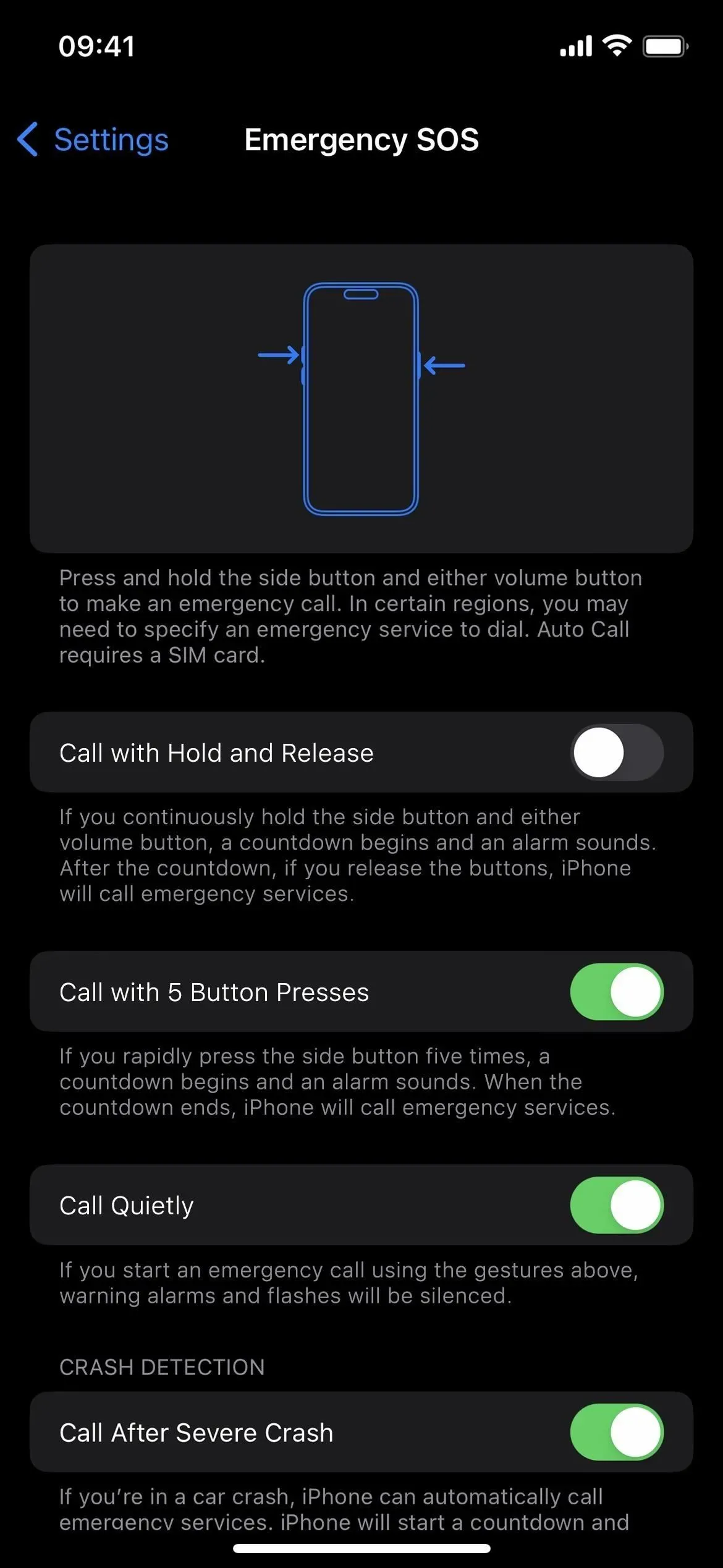
Emergency SOS-menuen i iOS 16.2 (venstre) og iOS 16.3 (højre).
12. Forbedret AirDrop-sikkerhed
For at forhindre folk i at fortsætte med at misbruge AirDrop til at sende uønskede billeder, videoer, websider, filer og andet indhold til andre, har Apple ændret, hvordan AirDrop fungerer på iOS 16.2 og nyere. Via Indstillinger -> Generelt -> AirDrop kaldes indstillingen Alle, der gjorde det muligt for alle at dele indhold med dig, nu Alle i 10 minutter.
Så i stedet for en “indstil det og glem det”-indstilling, skal du manuelt åbne AirDrop for personer uden for din kontaktliste, hvis der er gået mere end ti minutter, siden du sidst aktiverede denne indstilling. For at gøre kontakten mere effektiv skal du udvide forbindelseskontrolpanelet i kontrolcenteret og trykke på AirDrop-knappen.
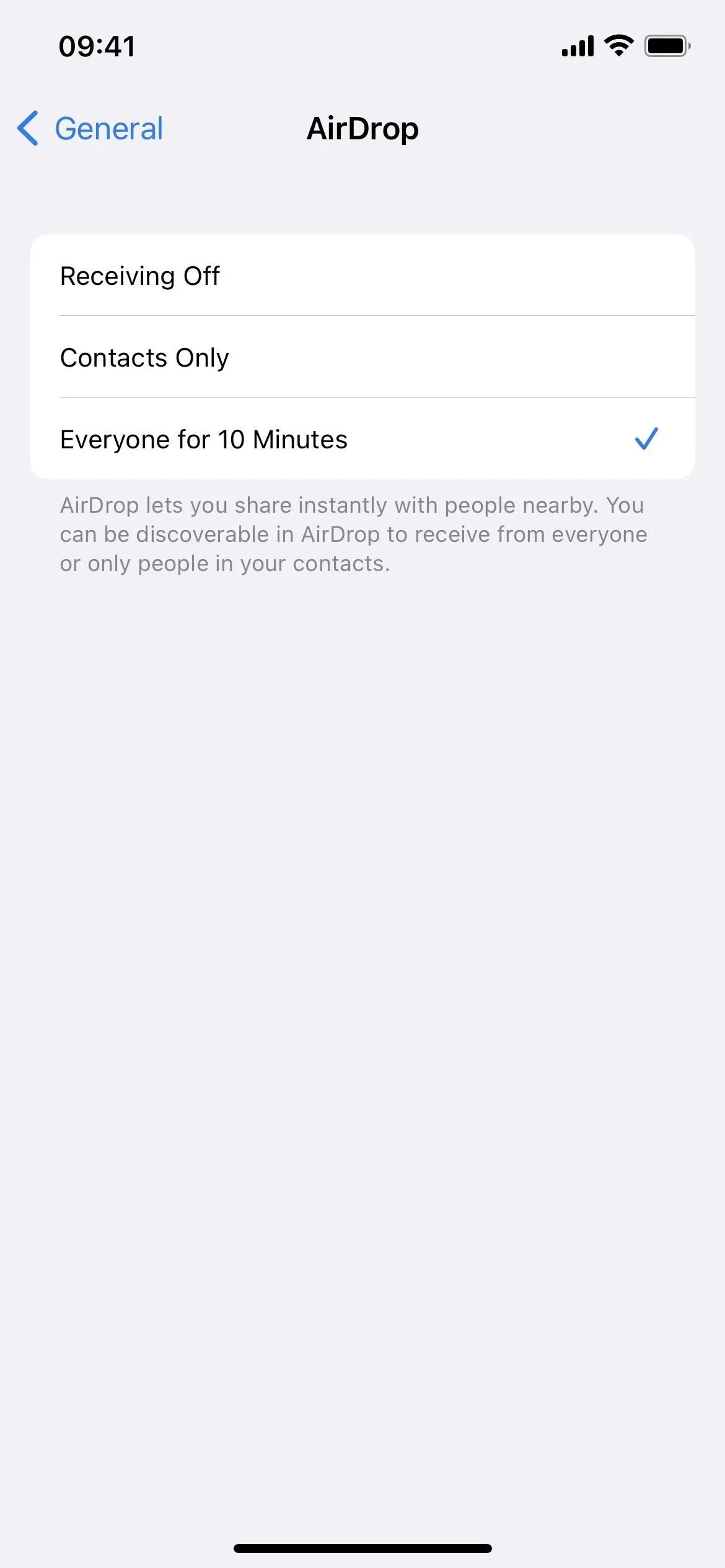
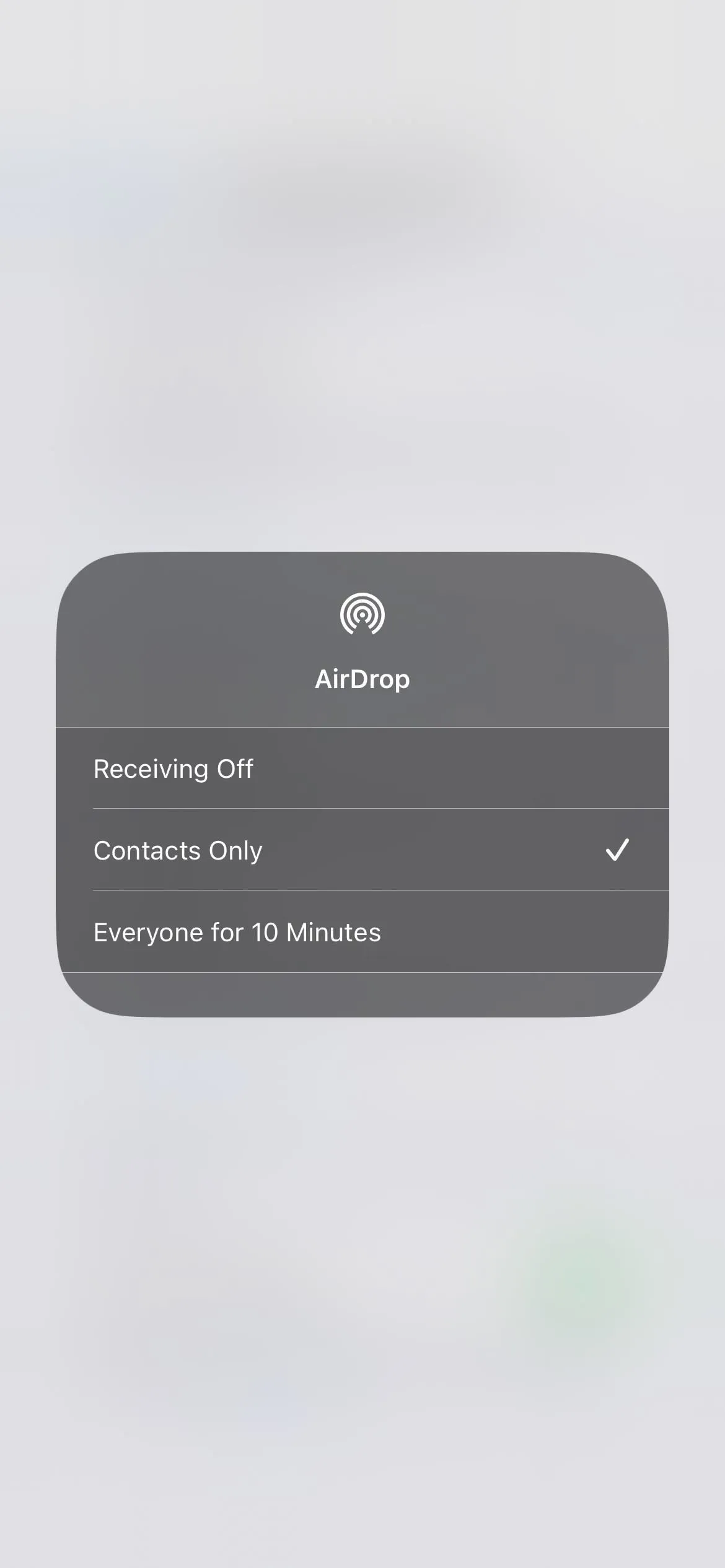
13. Deaktiver IP-adresseskjul i Safari.
Når du bruger iCloud Private Relay gennem et iCloud+-abonnement, er din IP-adresse skjult for websteder, du besøger i Safari. I iOS 16.1.2 og tidligere var dette en alt eller intet mulighed, medmindre du midlertidigt ønskede at deaktivere den over internettet via Indstillinger -> iCloud -> Privat relæ -> Privat relæ.
I iOS 16.2 og nyere kan du dog slå privat relæ fra for bestemte websteder via menuen med webstedsindstillinger i Safari (klik på knappen “AA” og derefter “Vis IP-adresse”). Som Apple siger, kan dette være nyttigt, når “et websted bruger IP-filtrering, overvågning eller hastighedsbegrænsning, kan kræve, at din IP-adresse er synlig.”
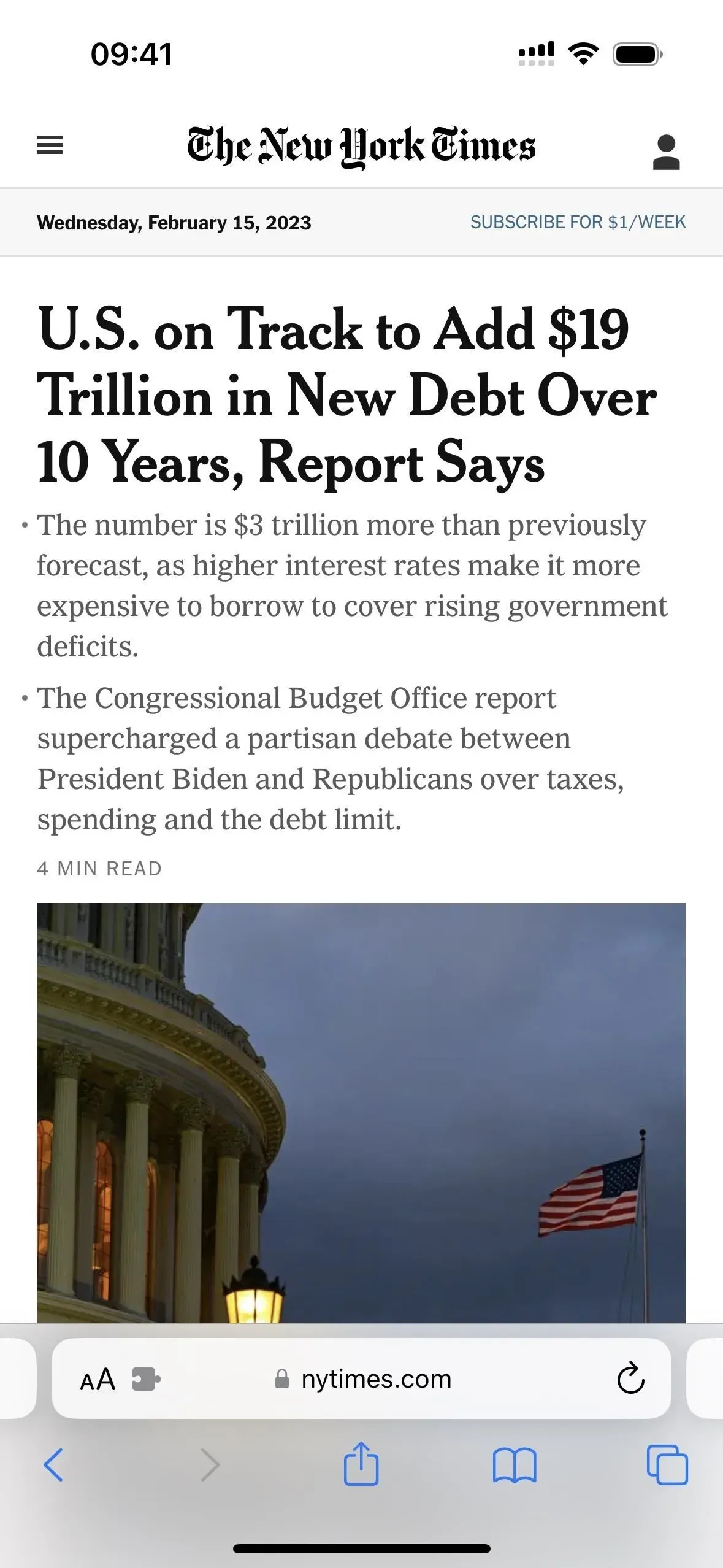
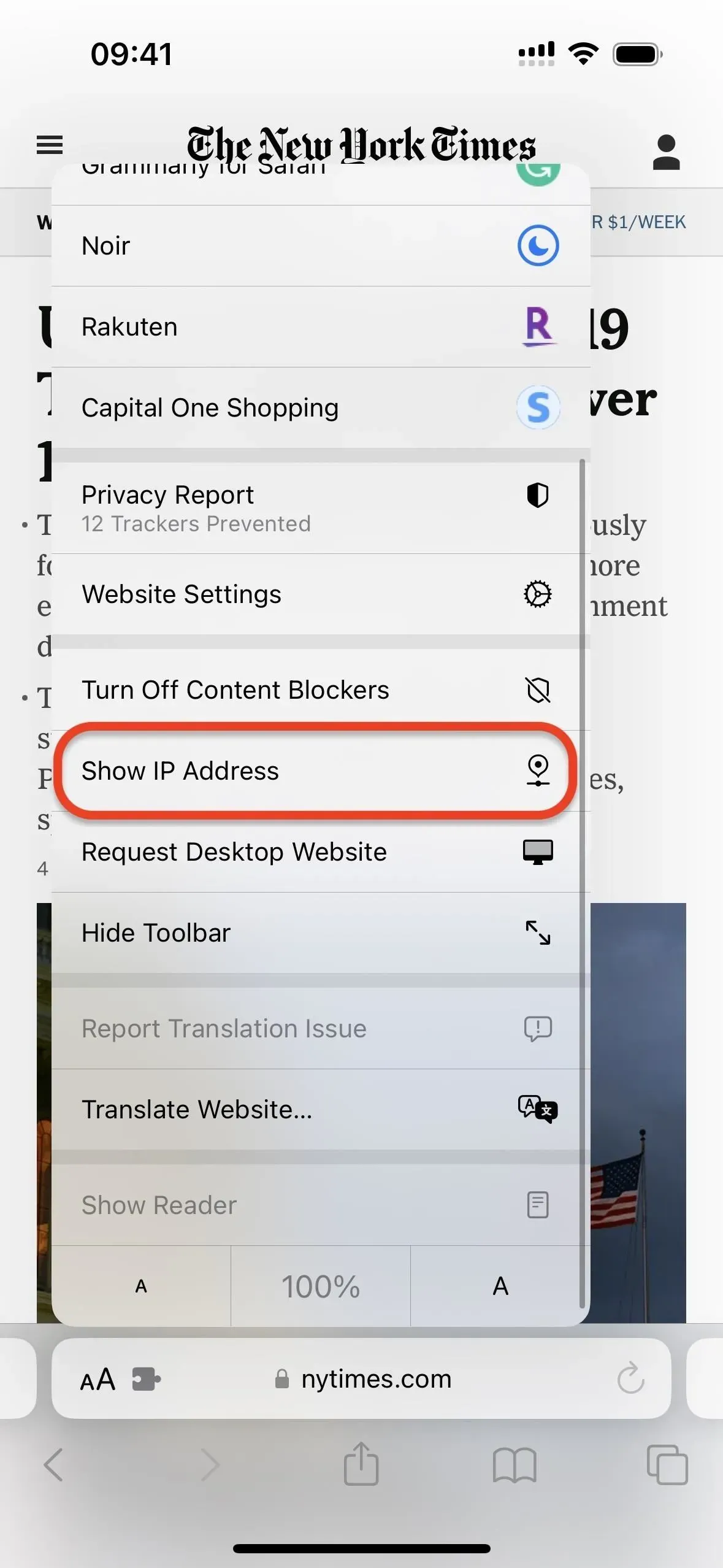
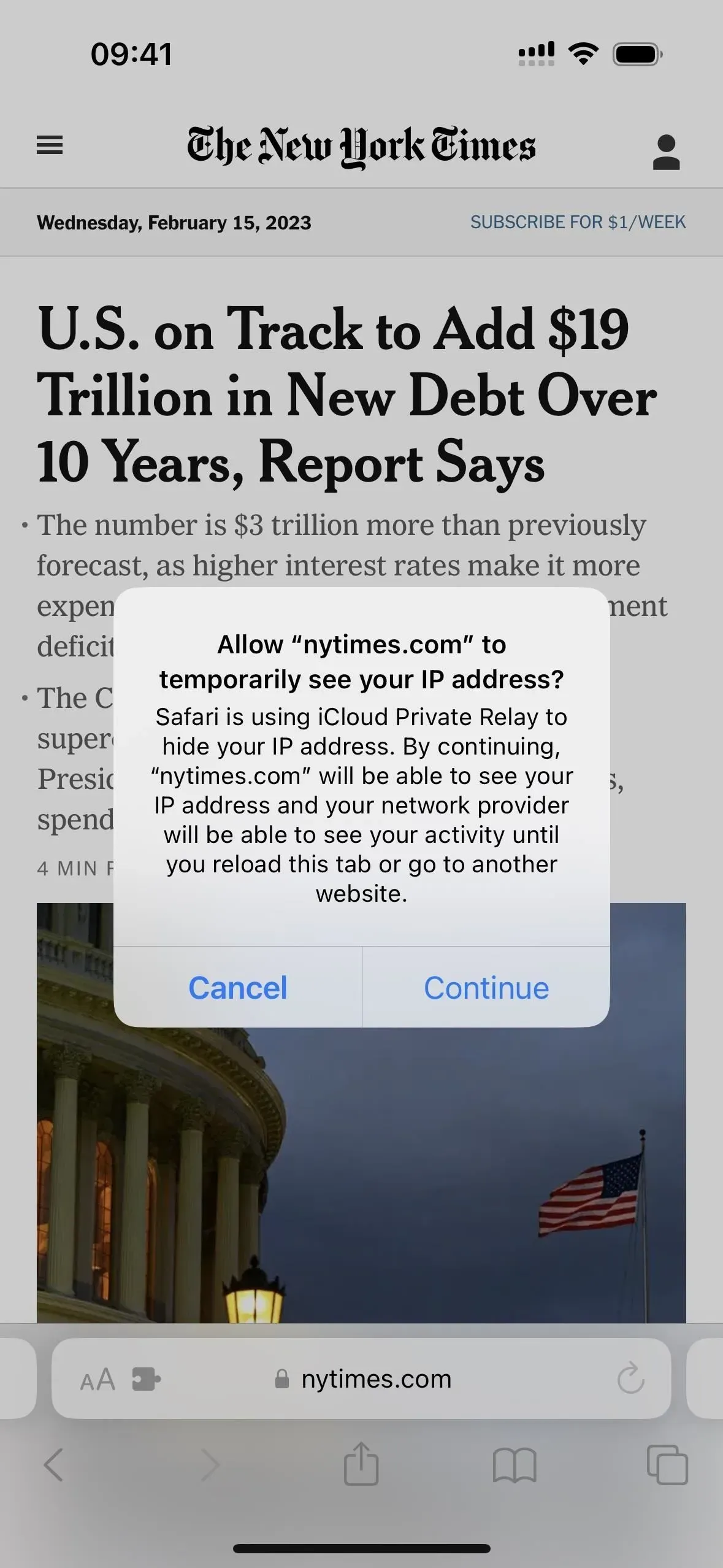
14. Nøglebytte i pungen
Hvis du har digitale nøgler gemt i Wallet-appen, kan du dele dem på iOS 16.1 og nyere med andre iPhone-brugere via Beskeder, WhatsApp og andre beskedapps, og andre kan dele deres nøgler med dig. Dette er praktisk, når nogen skal ind i din bil, eller når du skal dele din hotelnøgle med gæster eller en, du bor hos.



Skriv et svar